XTBにアカウントを登録して認証する方法
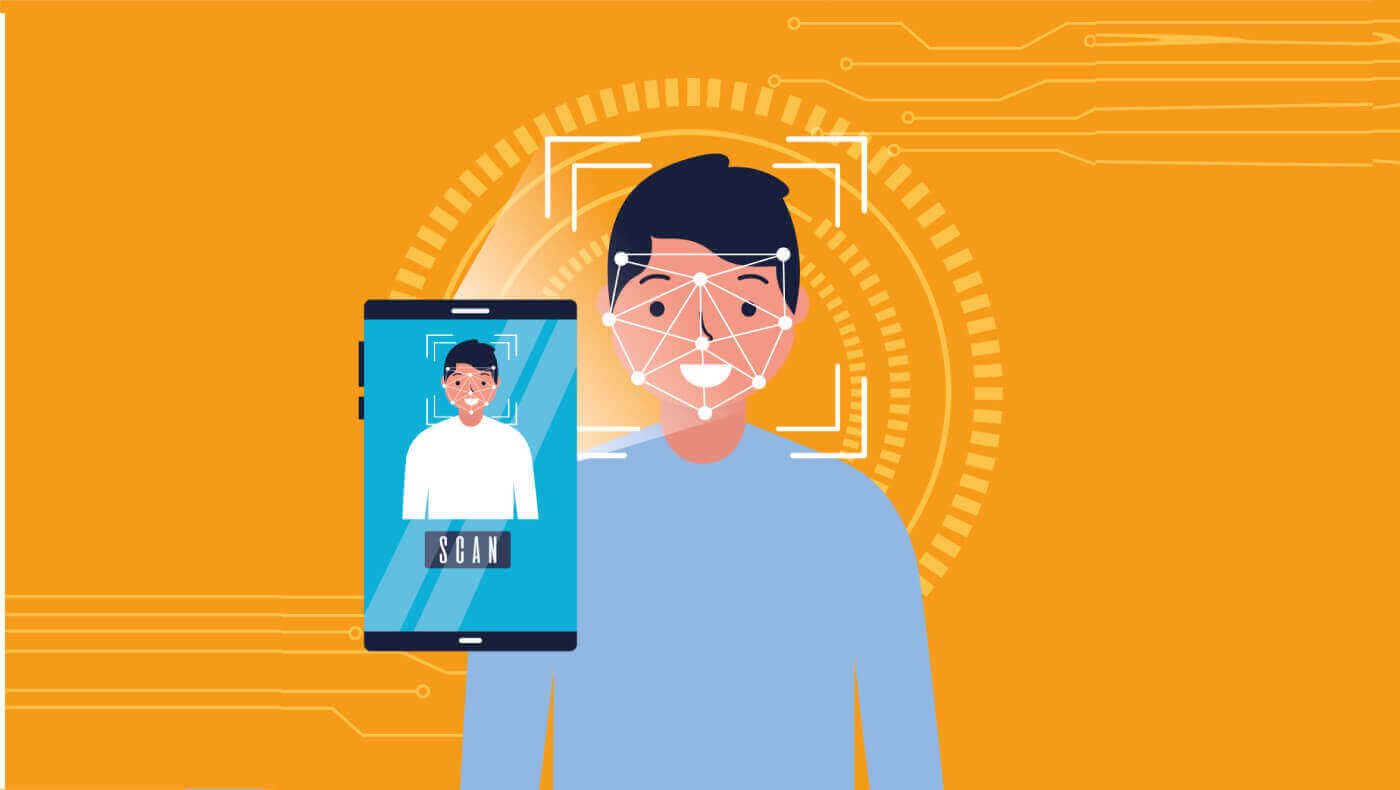
XTBに登録する方法
XTBアカウントの登録方法 [Web]
まず、XTBプラットフォームのホームページに移動し、「アカウントの作成」を選択します。
アプリの
最初のページで、次のようにプラットフォームに関する基本情報を入力してください。
メールアドレス(XTB サポート チームからの確認メール通知を受信するため)。
あなたの国(アカウントを有効にするには、選択した国が確認書類に記載されている国と一致していることを確認してください)。
プラットフォームの利用規約に同意することを示すために、ボックスにチェックを入れます (次のステップに進むには、すべてのボックスにチェックを入れる必要があります)。
次に、「次へ」を選択して次のページに進みます。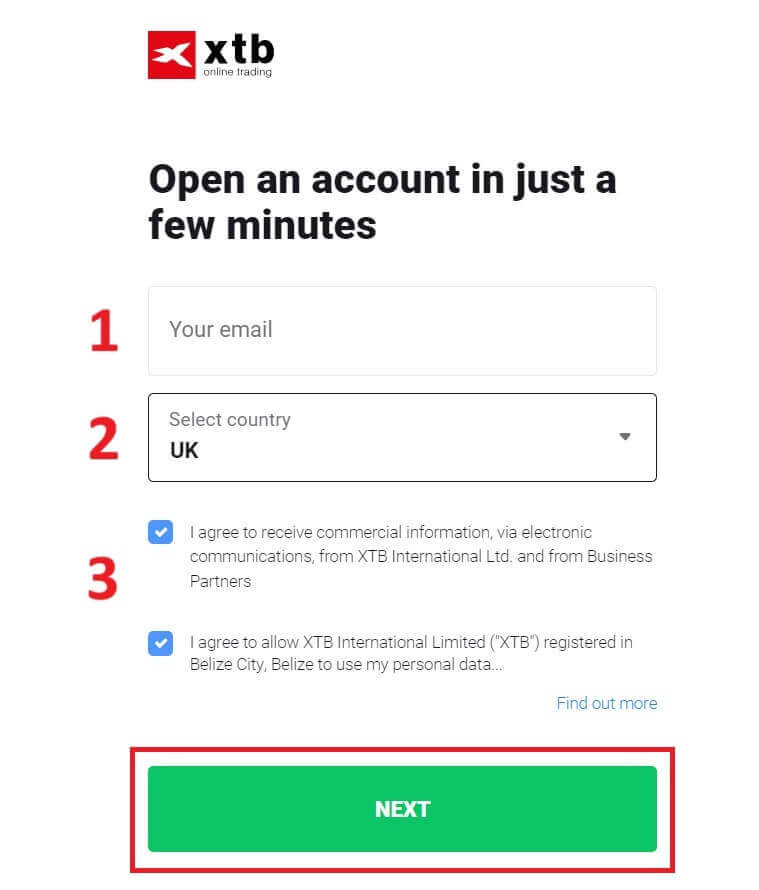
次に、以下のとおり対応するフィールドに個人情報を入力し続けます(アカウントを有効にするには、確認文書に記載されているとおりに情報を入力してください)。
あなたの家族の役割(祖父、祖母、父など)。
あなたの名前。
ミドルネーム(ない場合は空白のままにしてください)。
あなたの姓(IDに記載されているもの)。
電話番号(XTB からアクティベーション OTP を受信するため)。
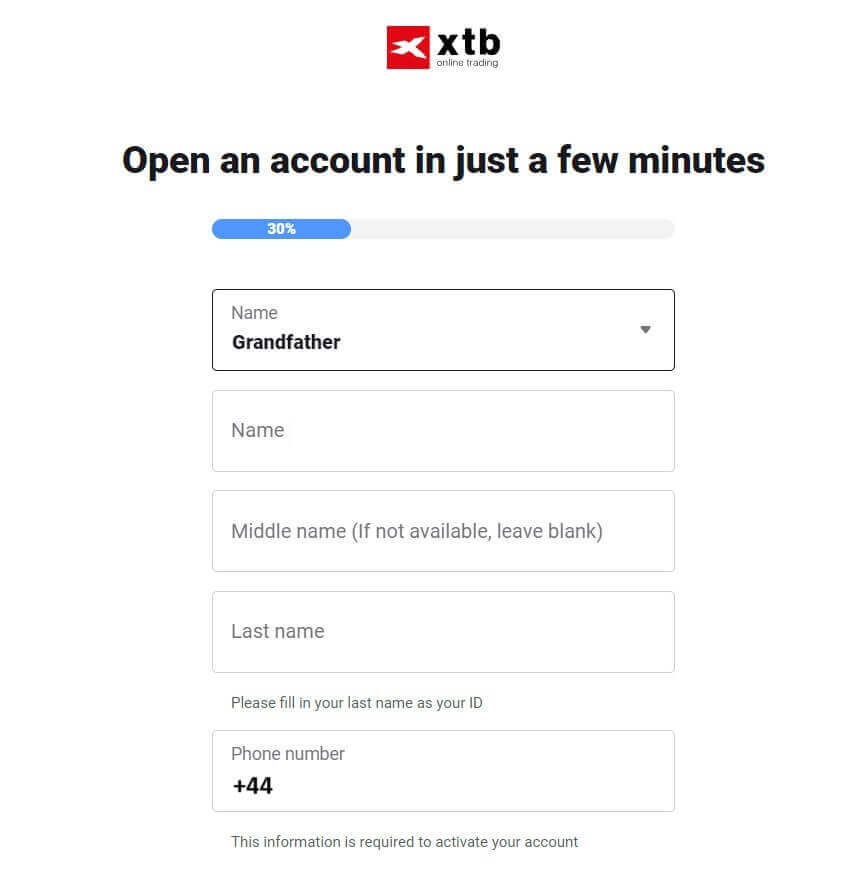
下にスクロールして、次のような追加情報を入力します。
- あなたの誕生日。
- あなたの国籍。
- FATCA 申告 (次のステップに進むには、すべてのボックスにチェックを入れ、すべての空欄に回答する必要があります)。
情報の入力が完了したら、「次へ」をクリックして次のページに進みます。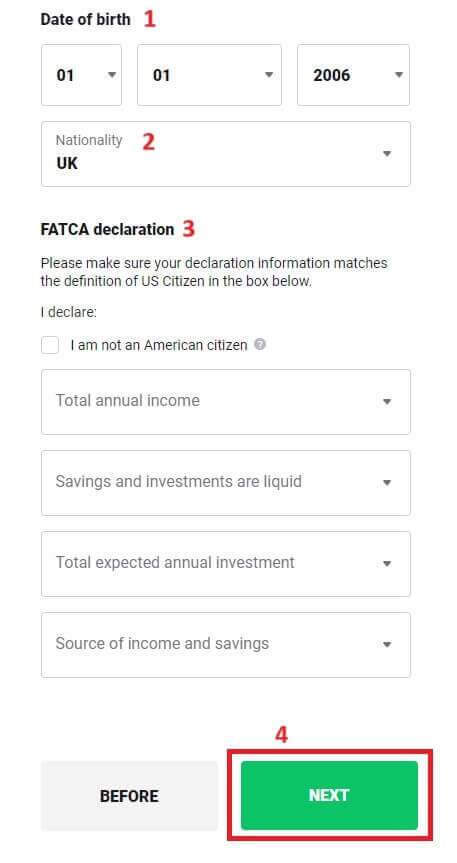
この登録ページでは、個人文書に一致する住所を入力します。
あなたの番地 - 通りの名前 - 区/コミューン - 地区/地域。
あなたの都道府県/市区町村。
次に、「次へ」を選択して続行します。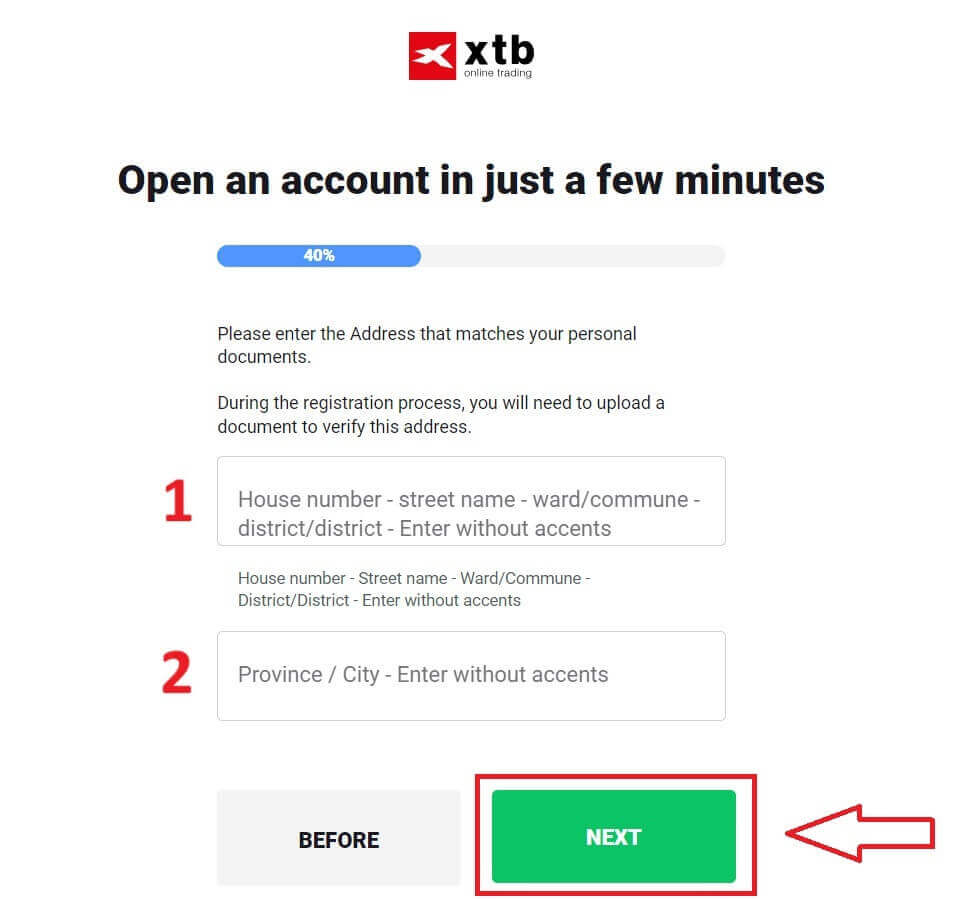
この登録ページでは、次のいくつかの手順を完了する必要があります。
- アカウントの通貨を選択します。
- 言語を選択します(推奨)。
- 紹介コードを入力します(これはオプションの手順です)。
「次へ」を選択すると、次の登録ページに移動します。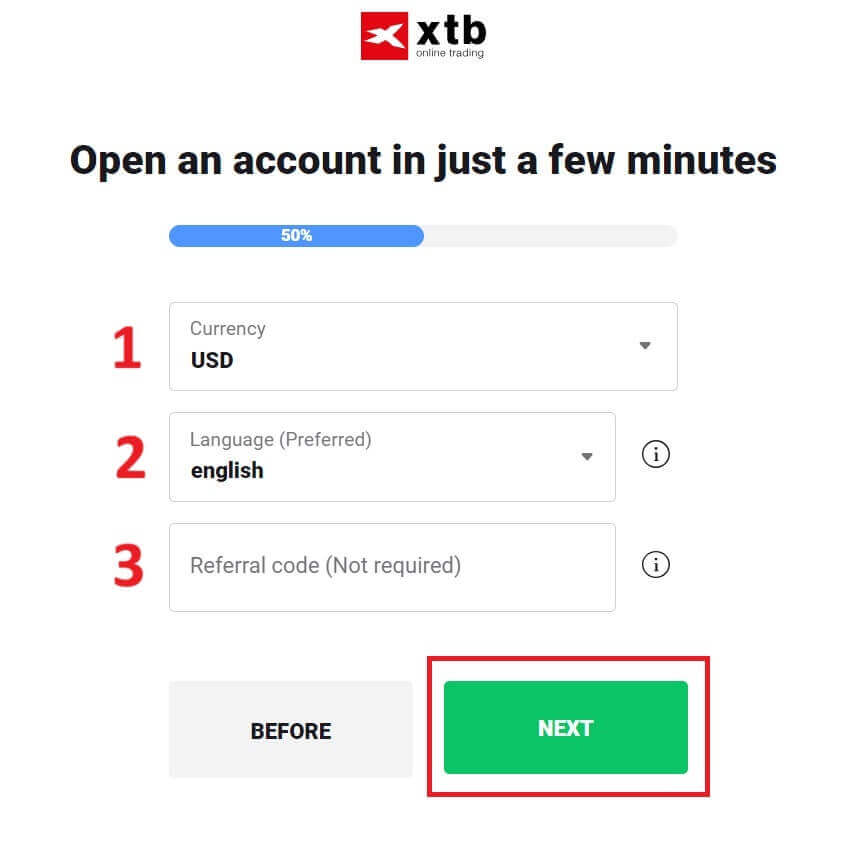
次のページでは、XTB アカウントを正常に登録するために同意する必要がある条件が表示されます (つまり、各チェックボックスをオンにする必要があります)。次に、「次へ」をクリックして完了します。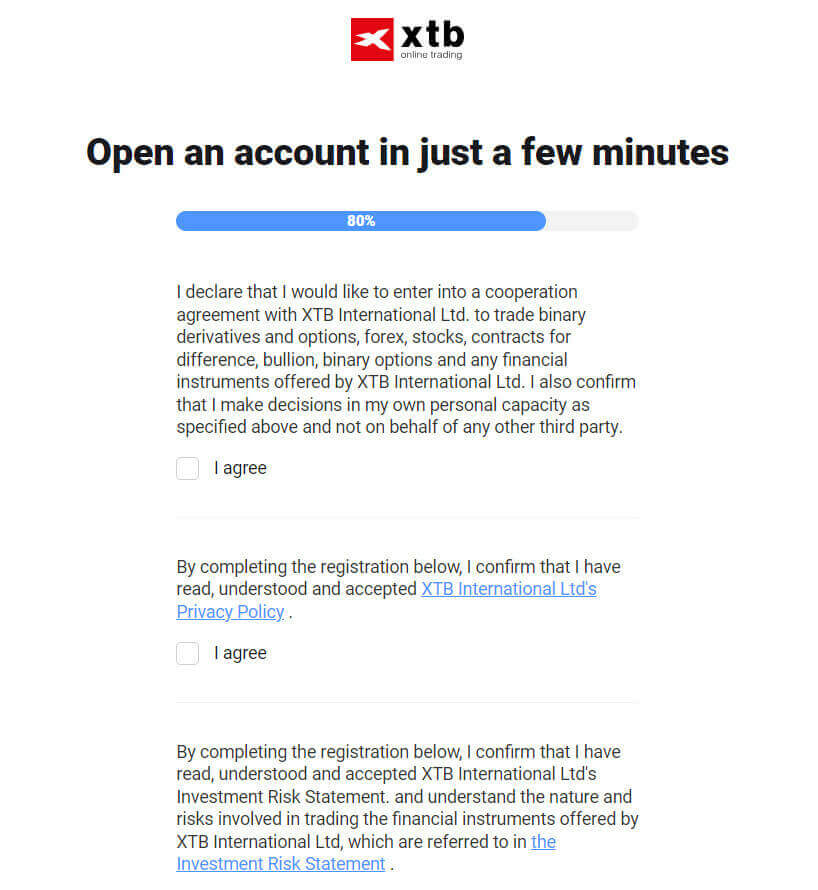
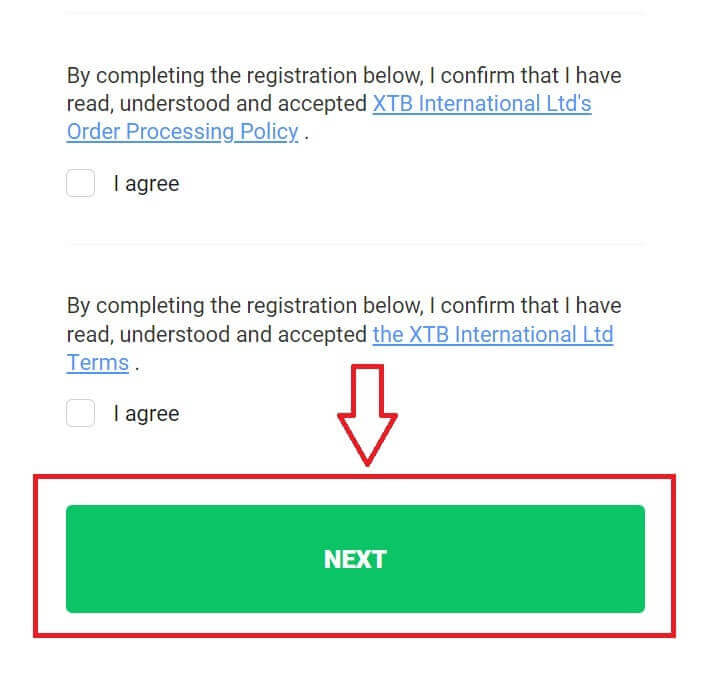
このページで「アカウントに移動」を選択すると、一般的なアカウント管理ページに移動します。XTB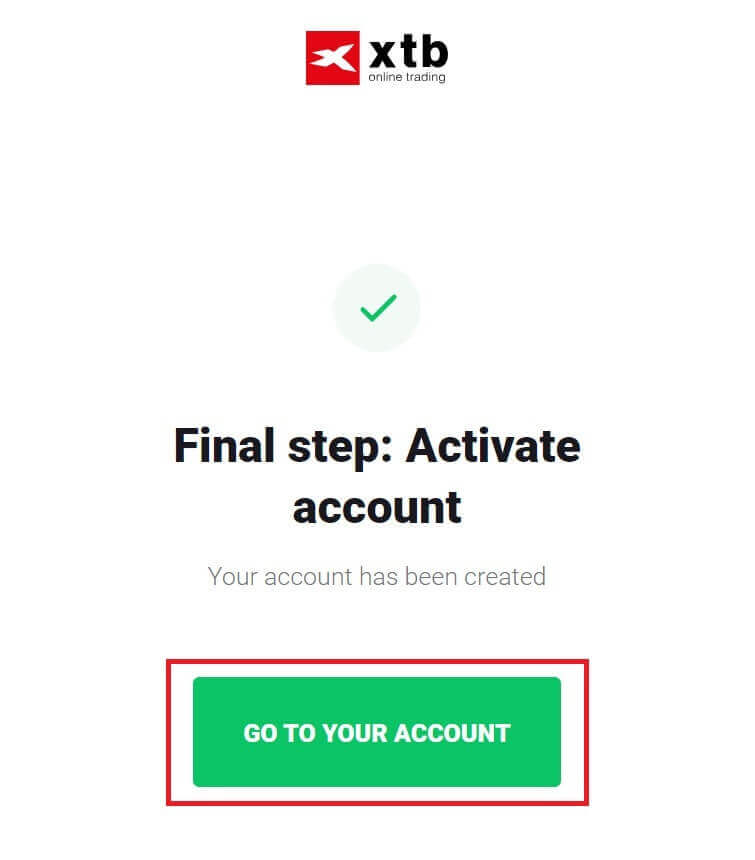
へのアカウントの登録が完了しました (このアカウントはまだアクティブ化されていないことに注意してください) 
。
XTBアカウントの登録方法 [アプリ]
まず、モバイルデバイスでアプリストアを開きます(App StoreとGoogle Play Storeの両方が利用可能です)。
次に、キーワード「XTB Online Investing」を検索し、アプリのダウンロードに進みます。
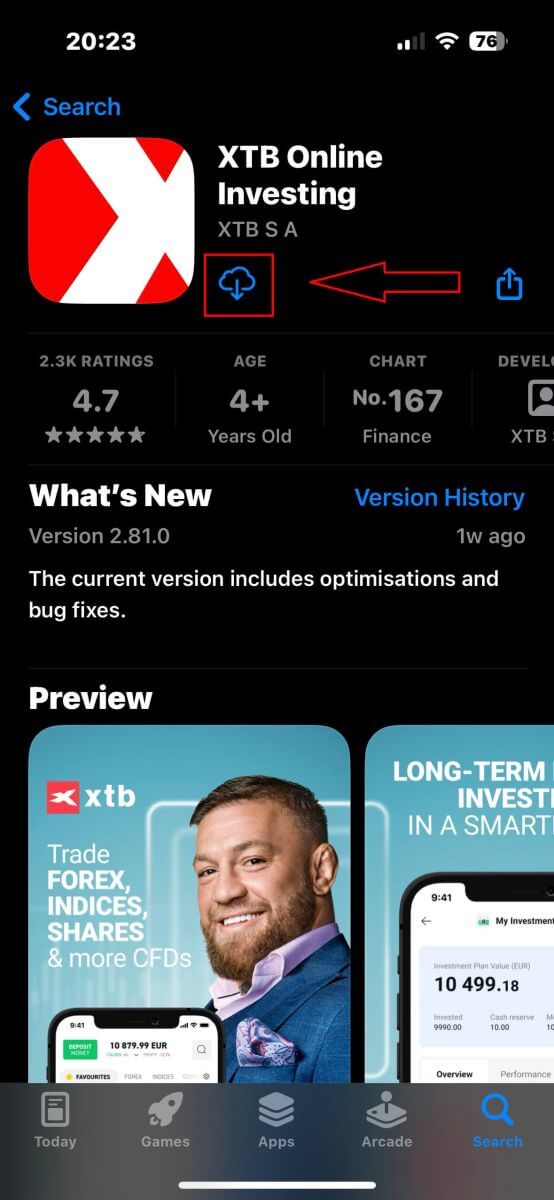
ダウンロードプロセスが完了したら、アプリを開きます。次に、「リアルアカウントを開く」を選択して登録プロセスを開始します。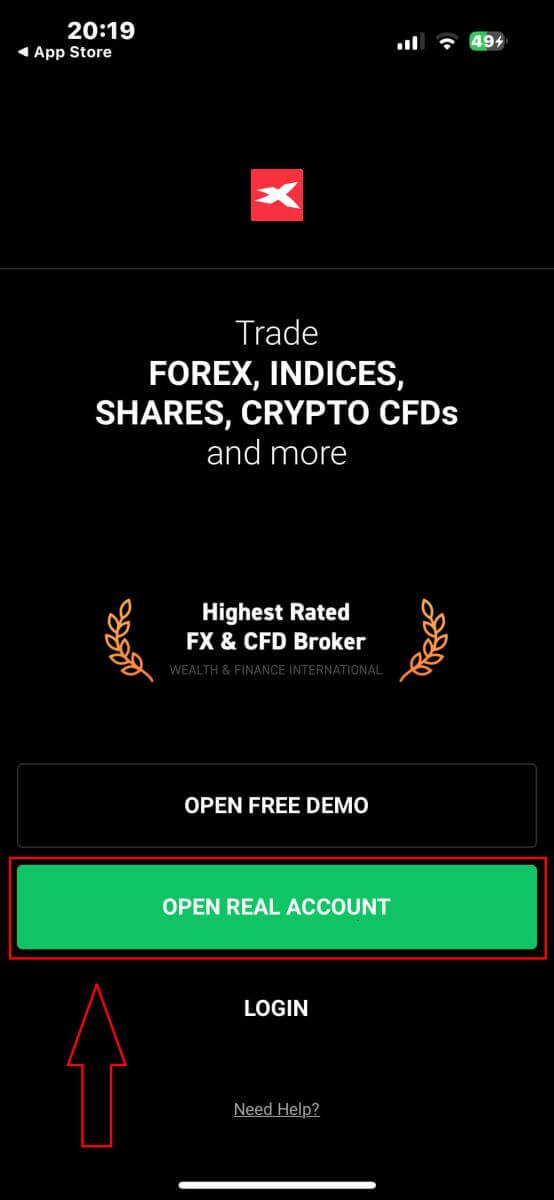
最初のステップは、国を選択することです(アカウントを有効化するためにお持ちの個人識別文書に一致する国を選択してください)。選択したら、「次へ」をクリックして続行します。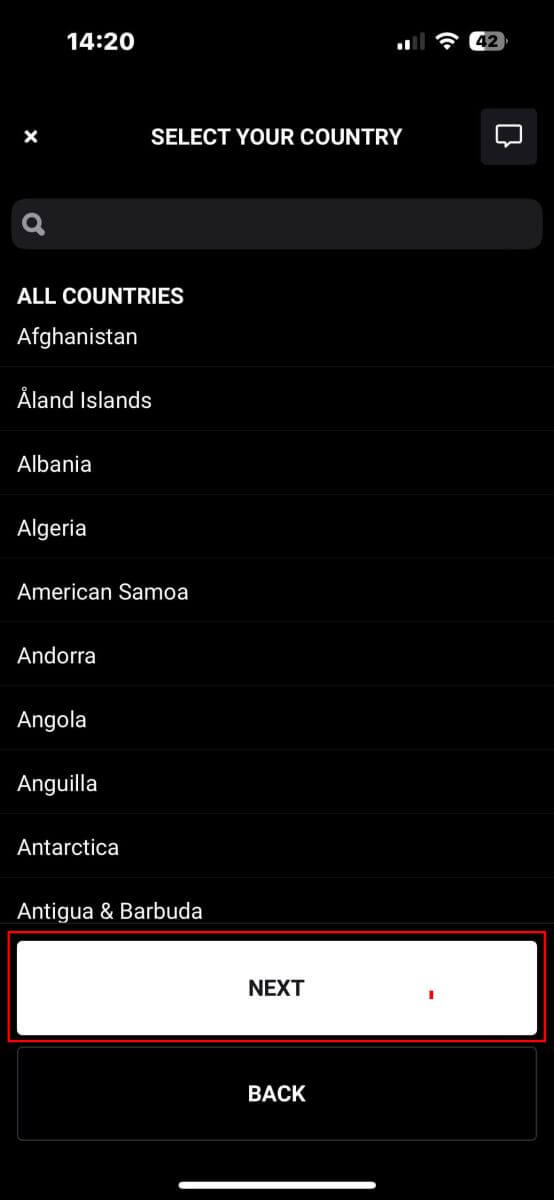
次の登録ページでは、次の操作を行う必要があります。
メールアドレスを入力します(XTB サポート チームからの通知と指示を受け取るため)。
すべてのポリシーに同意することを宣言するボックスにチェックを入れます (次のページに進むには、すべてのボックスにチェックを入れる必要があることに注意してください)。
上記の手順が完了したら、「次のステップ」をタップして次のページに進みます。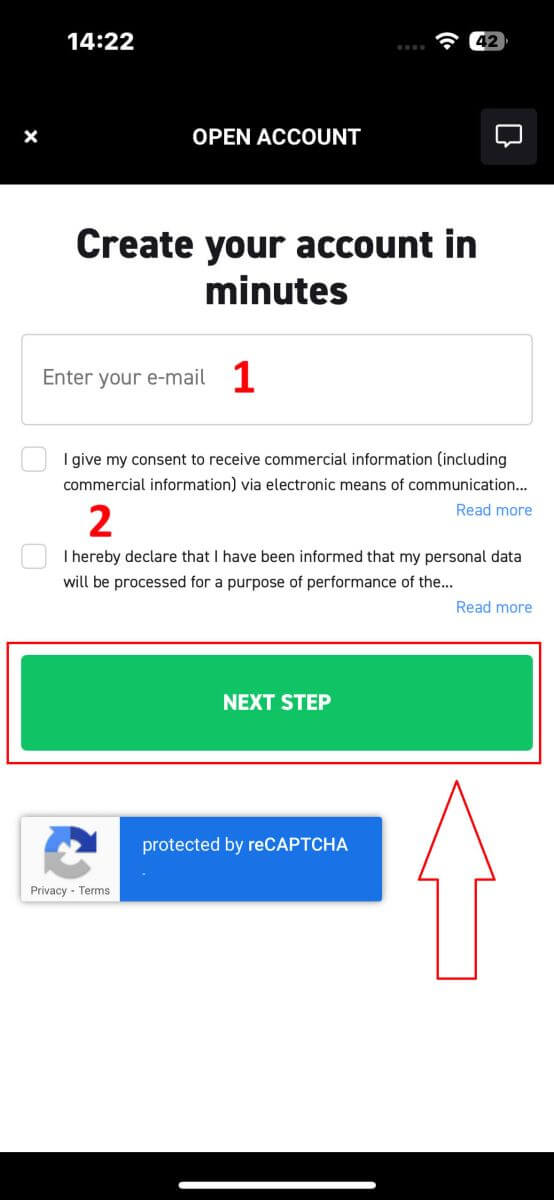
このページでは、次の操作を行う必要があります。
電子メールを確認します (これは、XTB プラットフォームにアクセスするためのログイン資格情報として使用する電子メールです)。
少なくとも 8 文字でアカウント パスワードを作成します (パスワードは、小文字 1 文字、大文字 1 文字、数字 1 文字を含むすべての要件を満たす必要があることに注意してください)。
上記の手順を完了したら、「次のステップ」をタップして次のページに進みます。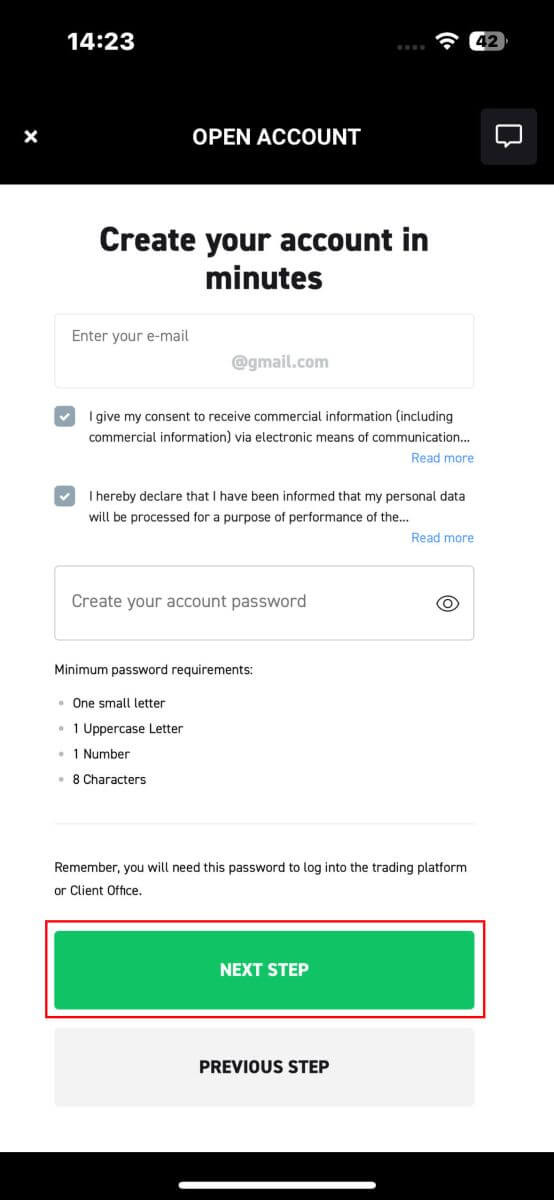
次に、以下の個人情報を入力する必要があります(アカウントの有効化と確認のため、入力した情報は ID の個人情報と一致する必要があります)。
- あなたの下の名前。
- ミドルネーム(オプション)。
- あなたの苗字。
- あなたの電話番号。
- あなたの誕生日。
- あなたの国籍。
- 次のステップに進むには、すべての FATCA および CRS ステートメントに同意する必要があります。
情報入力が完了したら、「次のステップ」を選択してアカウント登録手続きを完了してください。XTB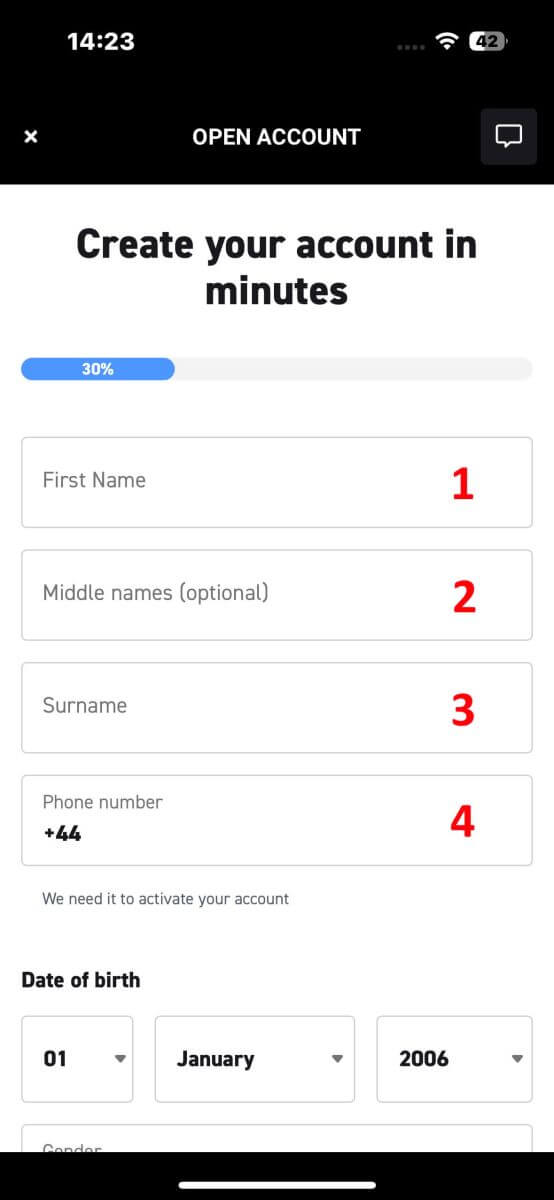
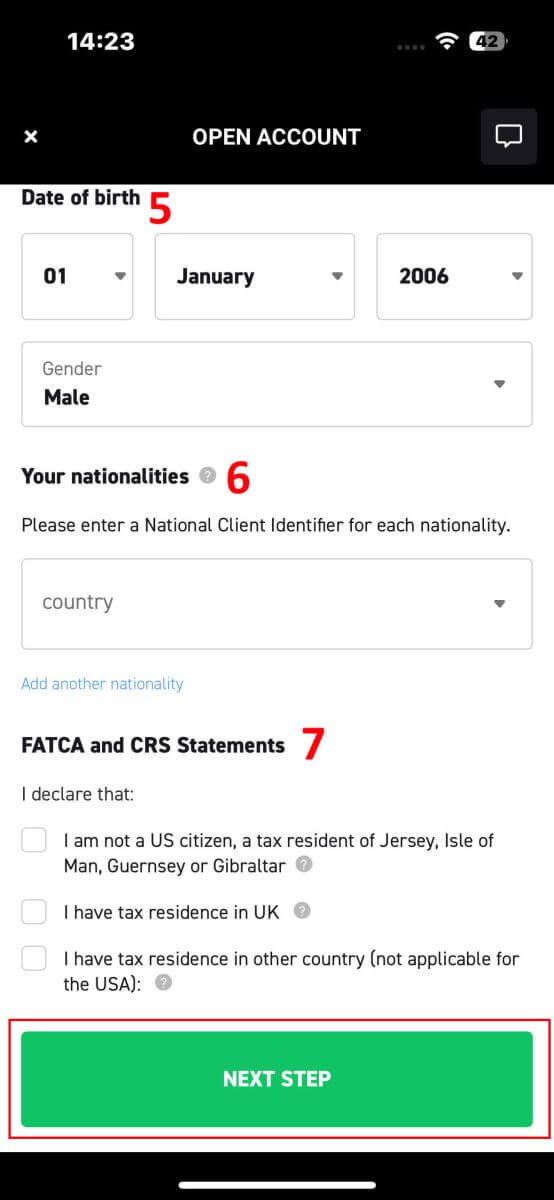
へのアカウント登録が完了しました。おめでとうございます (このアカウントはまだ有効化されていませんのでご注意ください) 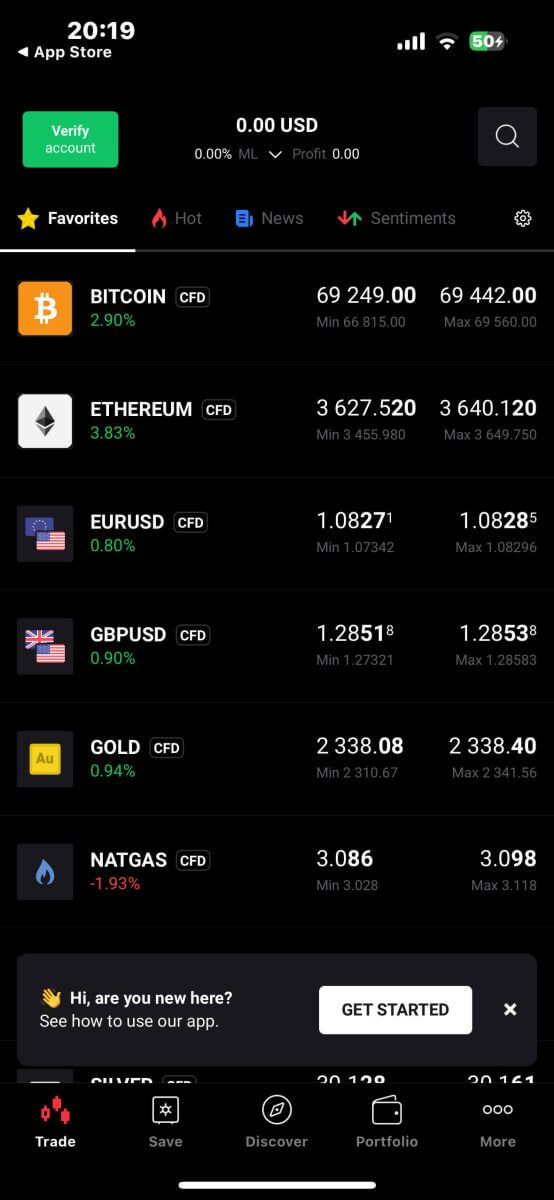
。
よくある質問(FAQ)
電話番号を変更する方法
電話番号を更新するには、アカウント管理ページ -マイプロフィール-プロフィール情報にログインする必要があります。
セキュリティ上の理由から、電話番号を変更するには追加の検証手順を実行する必要があります。XTB に登録されている電話番号をまだ使用している場合は、テキストメッセージで検証コードをお送りします。検証コードを使用すると、電話番号の更新プロセスを完了できます。
取引所に登録されている電話番号をもう使用していない場合は、サポートとより具体的な手順について、カスタマーサポートセンター( https://www.xtb.com/vn/why-xtb/contact ) にお問い合わせください。
XTB にはどのような種類の取引口座がありますか?
XTB では、スタンダード口座のみを提供しています。スタンダード口座
では、取引手数料はかかりません (株式 CFD および ETF 製品を除く)。ただし、売買差額は市場よりも高くなります (トレーディング フロアの収入のほとんどは、顧客のこの売買差額から得られます)。
取引口座の通貨を変更できますか?
残念ながら、クライアントが取引口座の通貨を変更することはできません。ただし、異なる通貨で最大 4 つの子口座を作成できます。
別の通貨で追加の口座を開設するには、アカウント管理ページ - マイ アカウントにログインし、右上隅にある[アカウントの追加]をクリックします。XTB
International に口座を所有する非 EU/英国居住者には、USD 口座のみを提供しています
。
XTBアカウントの確認方法
XTB でアカウントを確認する方法 [Web]
本人確認を完了する方法
まず、XTB のホームページにアクセスします。次に、「ログイン」 を選択し、 「アカウント管理」を選択して検証インターフェイスにアクセスします。「コンピューターからドキュメントをアップロードする」というフレーズの「ここ」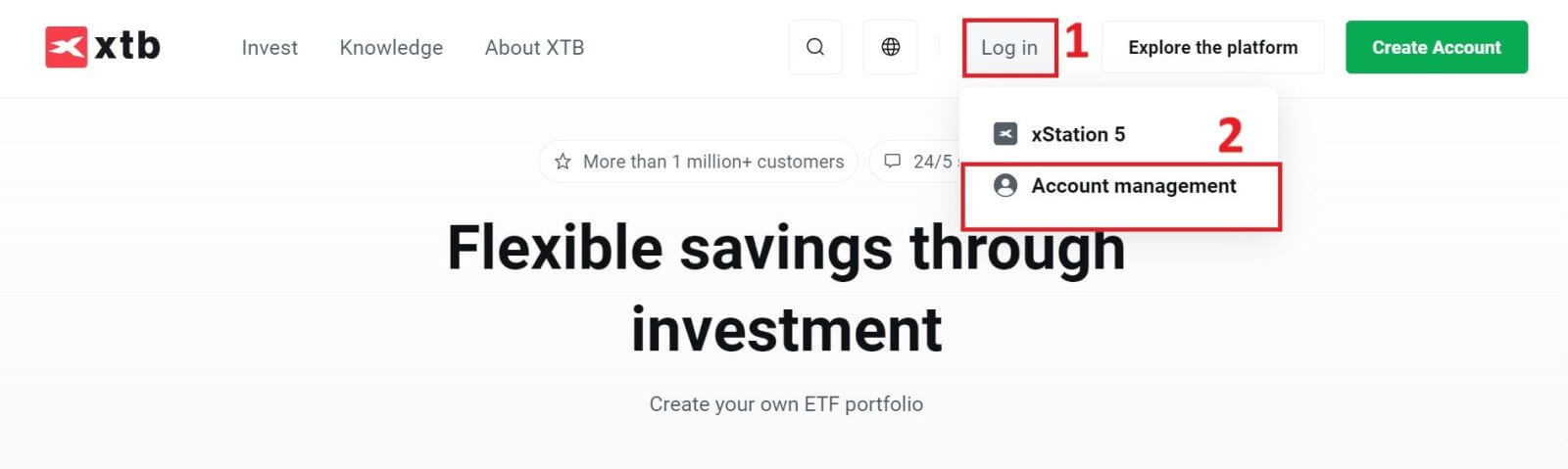
という
単語を選択して続行します。

検証プロセスの最初のステップは本人確認です。アップロードする身分証明書として、ID カード/パスポートのいずれかを選択する必要があります。

書類を準備したら、 「コンピューターから写真をアップロード」ボタン
をクリックして、対応するフィールドに画像をアップロードしてください。
また、アップロードした画像は以下の要件も満たしている必要があります。
文書番号と発行者が見える必要があります。
身分証明書の場合は、書類の表面と裏面が必要となります。
発行日と有効期限が表示されている必要があります。
ドキュメントに MRZ 行が含まれている場合は、その行が表示されている必要があります。
写真、スキャン、スクリーンショットは許可されます。
ドキュメント上のすべてのデータは表示および読み取り可能でなければなりません。
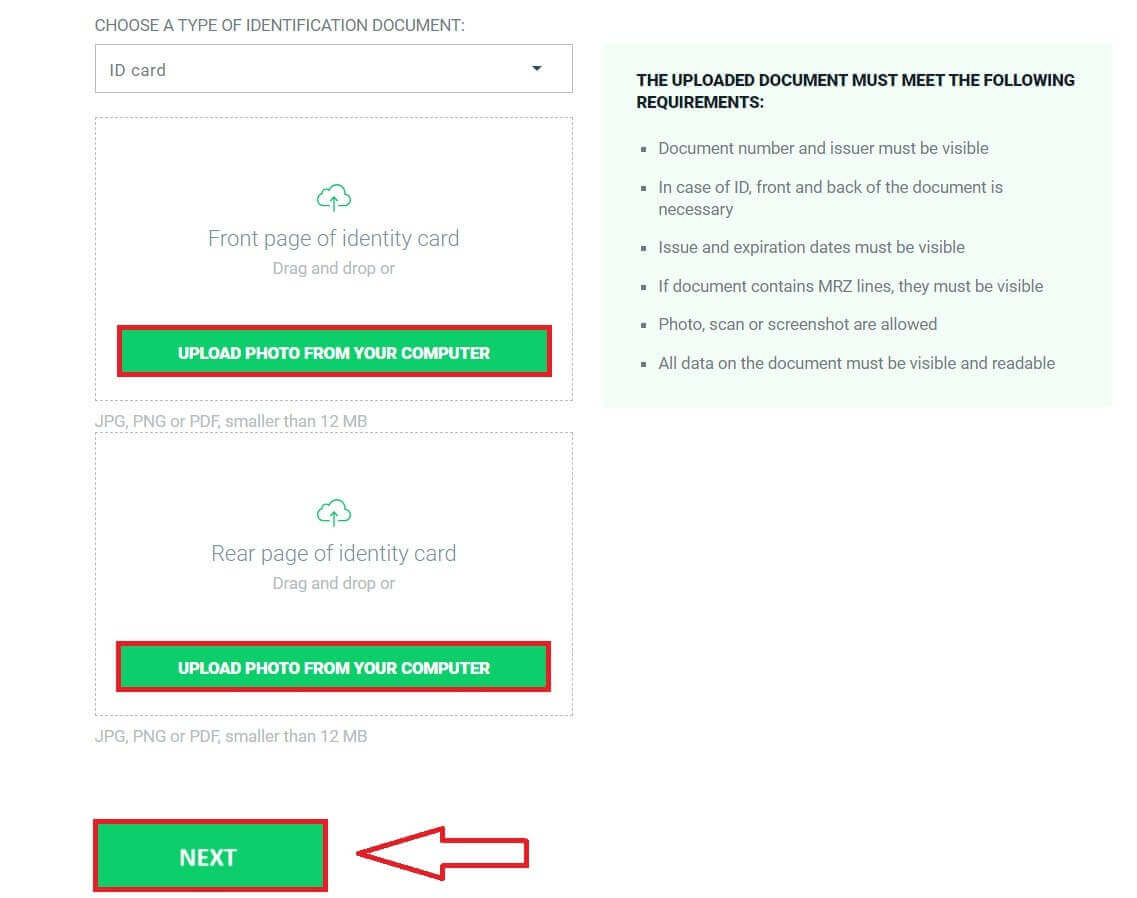
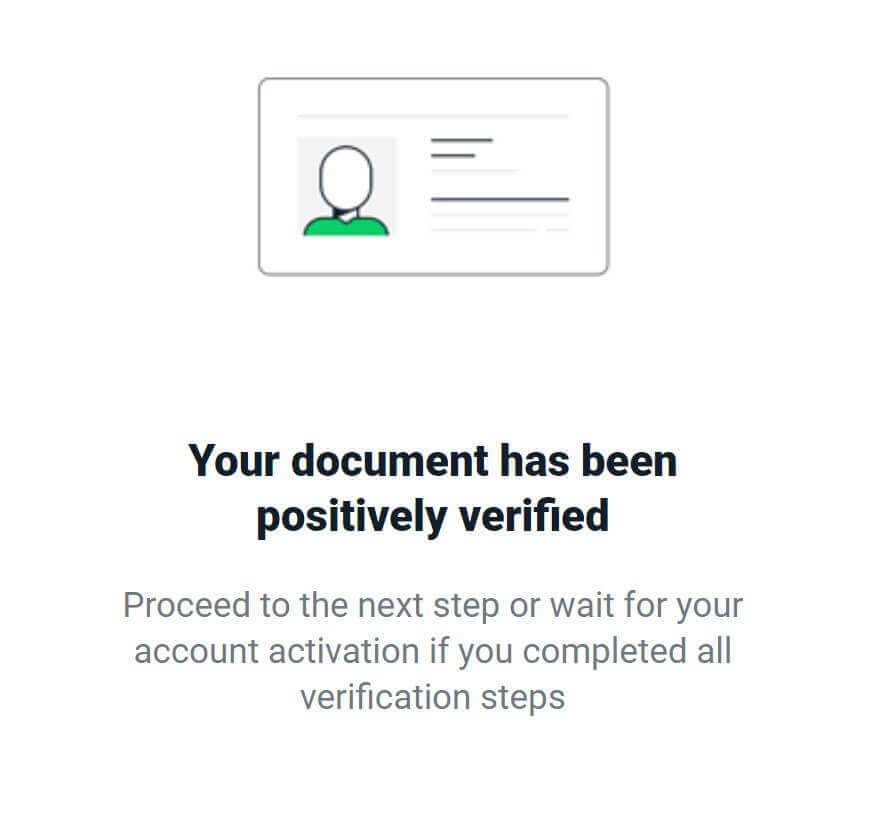
住所確認を完了する方法
住所確認の場合、システムで確認するために、次のいずれかの文書をアップロードする必要もあります (国によって異なる場合があります)。
運転免許証。
車両登録書類。
社会健康保険証。
銀行取引明細書。
クレジットカードの明細書。
固定電話の料金請求書。
インターネット料金。
テレビ料金。
電気料金請求書。
水道代。
ガス代。
CT07/TT56 - 居住地の確認。
No. 1/TT559 - 個人IDおよび国民情報の確認。
CT08/TT56 - 居住通知。
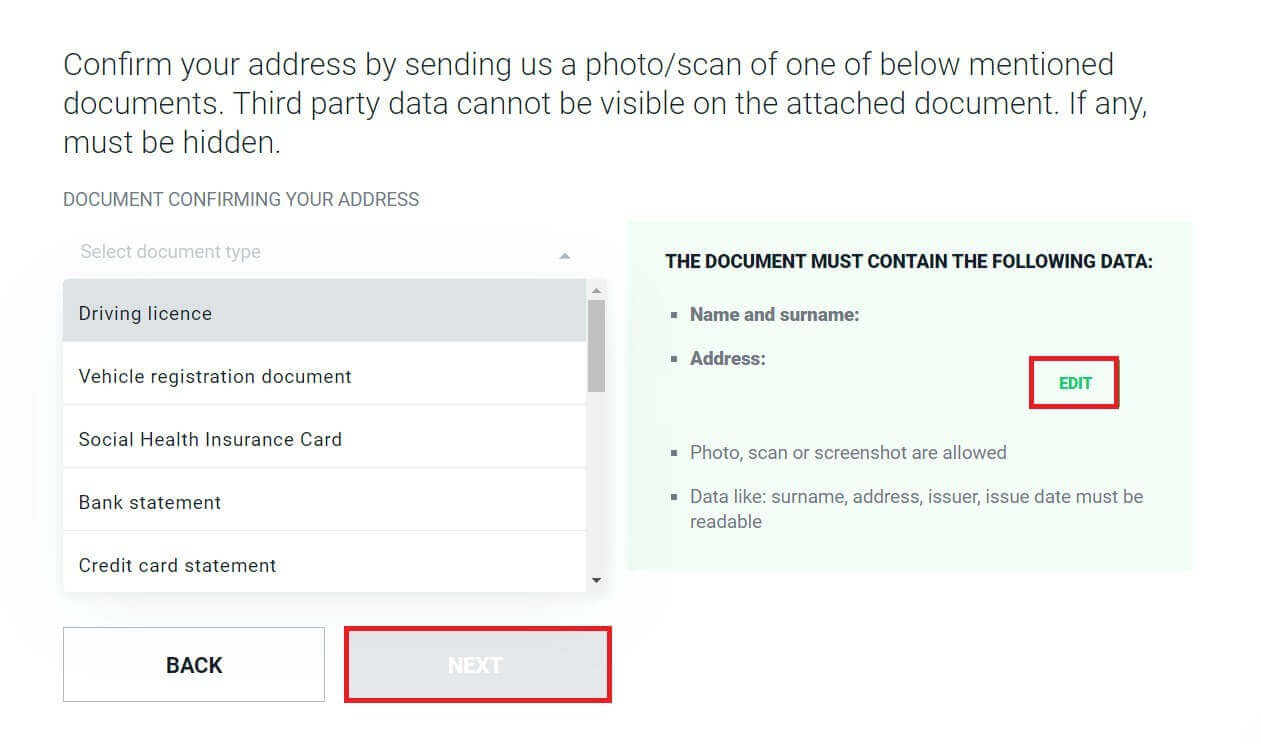
ドキュメントを準備したら、「コンピューターから写真をアップロード」ボタンをクリックして、対応するフィールドに画像を追加します。
さらに、アップロードされたものは次の要件も満たしている必要があります。
文書番号と発行者が見える必要があります。
身分証明書の場合は、書類の表面と裏面が必要となります。
発行日と有効期限が表示されている必要があります。
ドキュメントに MRZ 行が含まれている場合は、その行が表示されている必要があります。
写真、スキャン、スクリーンショットは許可されます。
ドキュメント上のすべてのデータは表示および読み取り可能でなければなりません。
書類をアップロードしたら、「次へ」を選択してください。
システムが結果を通知するまで、約 5 ~ 10 分ほどお待ちください。XTBで
の 2 つの個人情報確認手順が正常に完了しました。おめでとうございます。数分以内にアカウントが有効になります。
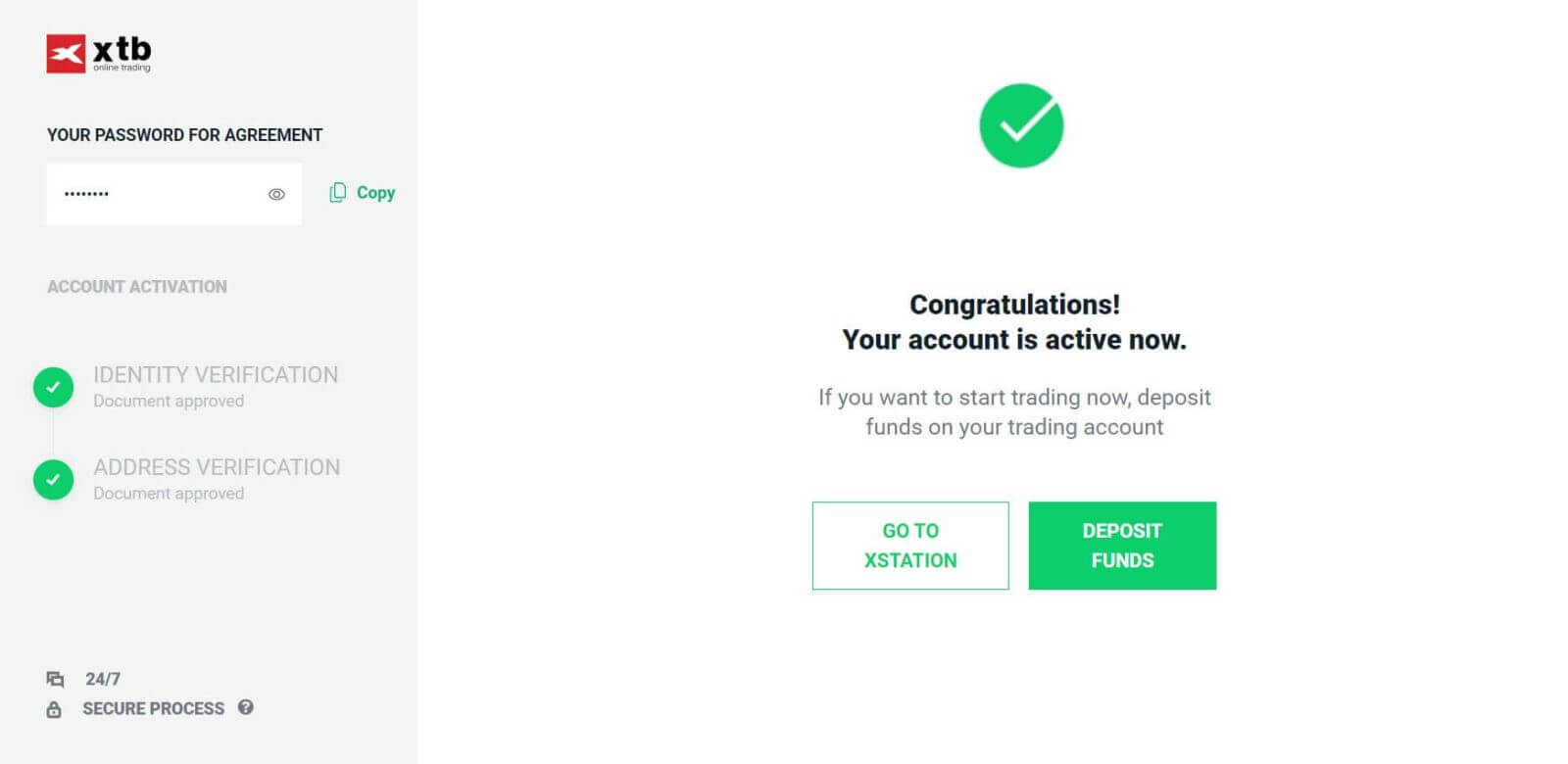
ビデオ認証を完了する方法
まず、 XTB のホームページにアクセスします。次に、「ログイン」 を選択し、「アカウント管理」を選択します。XTB
では、手動で確認書類をアップロードするだけでなく、ビデオで直接本人確認を行うこともできます。これは数分で完了します。このオプションにアクセスするには、ビデオ確認セクションの「同意して続行」ボタン
をクリックします。

すぐに、システムは別のページにリダイレクトします。ページの一番下までスクロールし、携帯電話(XTBオンライントレーディングアプリがインストールされている)を使用して、表示されたQRコードをスキャンします。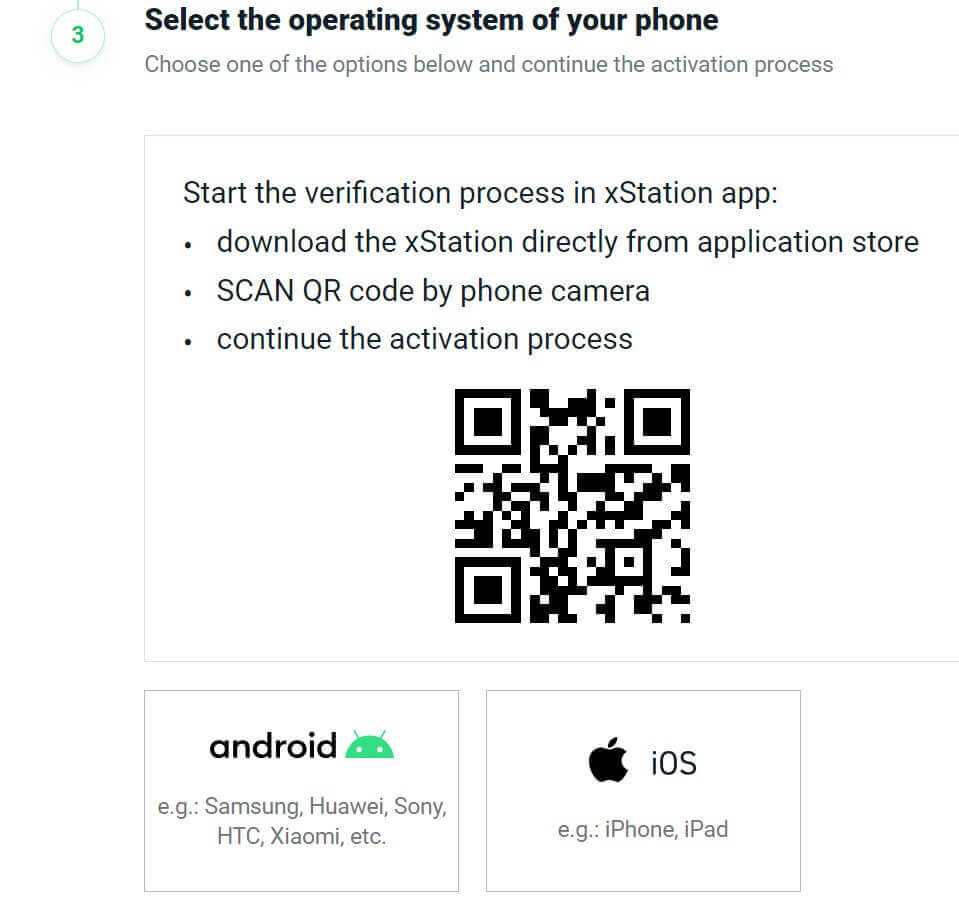
検証プロセスが続行され、携帯電話で直接完了します。続行するには、「同意して続行」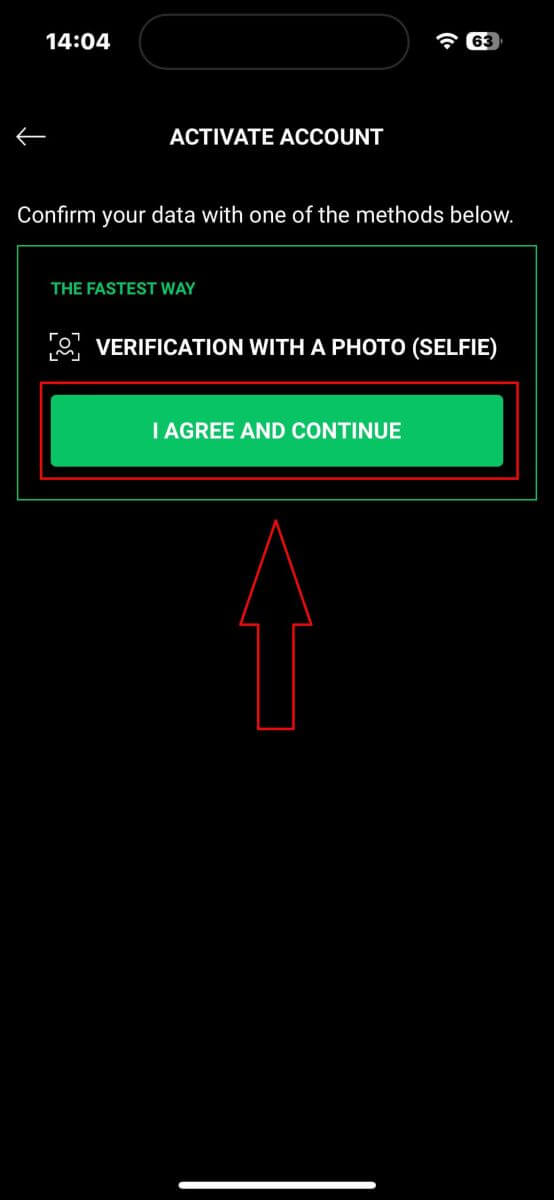
を選択します。
まず、マイクやカメラなど、検証プロセスに不可欠な機能にアクセスする必要があります。
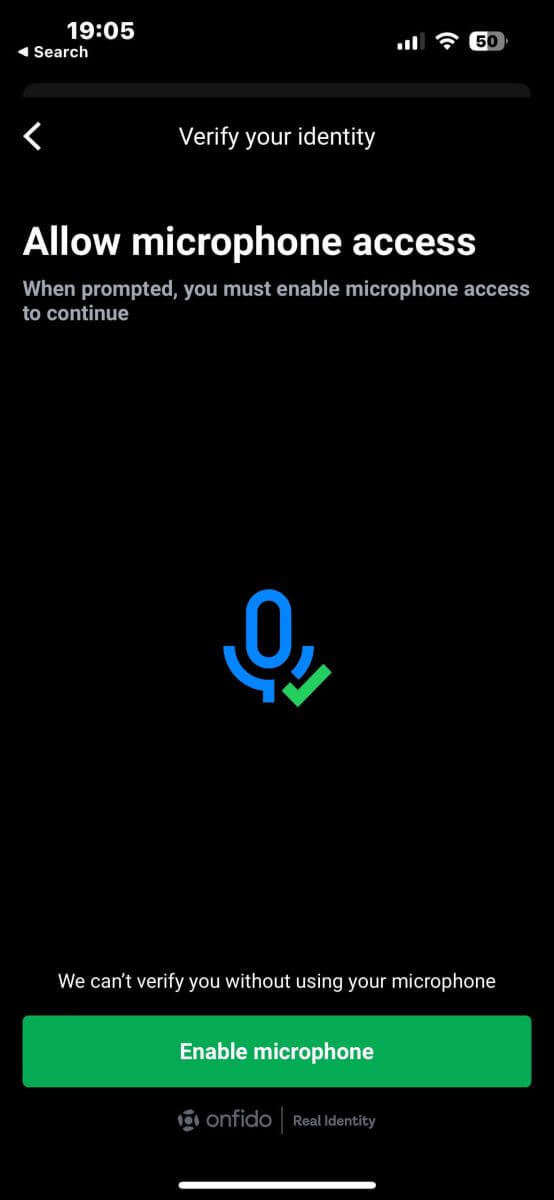
その後、ドキュメントのアップロードと同様に、検証を実行するために次のドキュメントのいずれかを選択する必要があります。
身分証明書。
パスポート。
居住許可。
運転免許証。
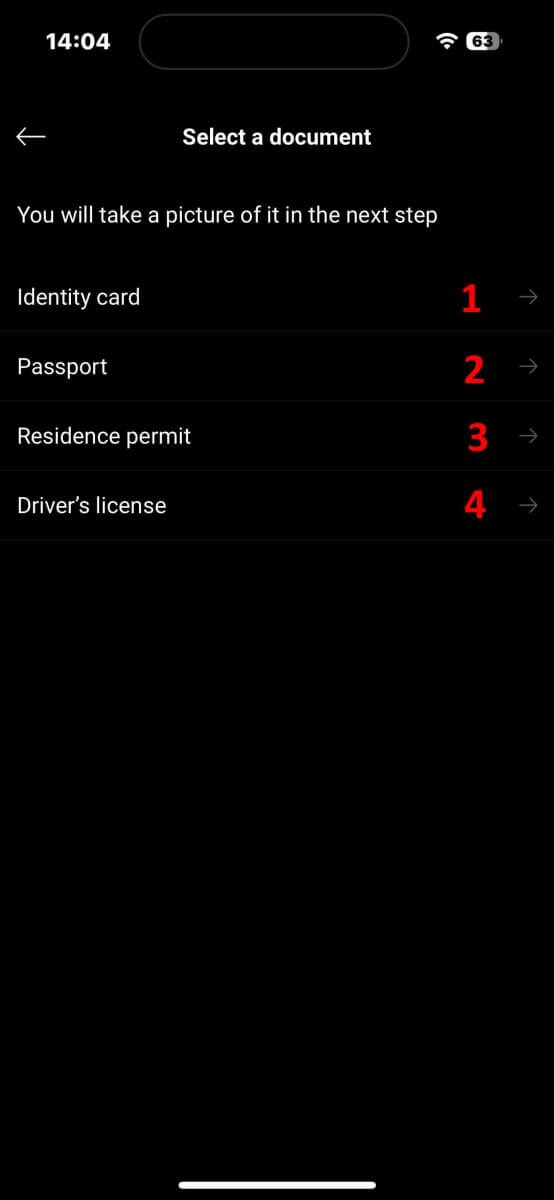
次の画面の書類スキャン手順で、書類が鮮明でフレーム内にできるだけ近い位置にあることを確認してください。自分でキャプチャボタンを押すか、書類が基準を満たしたらシステムが自動的に写真をキャプチャします。
写真を正常にキャプチャしたら、「写真を送信」を選択して続行します。書類に複数の面がある場合は、書類の各面に対してこの手順を繰り返す必要があります。
書類の詳細が鮮明で、ぼやけたり反射したりしていないことを確認してください。
次のステップはビデオ検証です。このステップでは、指示に従って 20 秒間動いて話します。「ビデオを録画」をタップして入力してください。
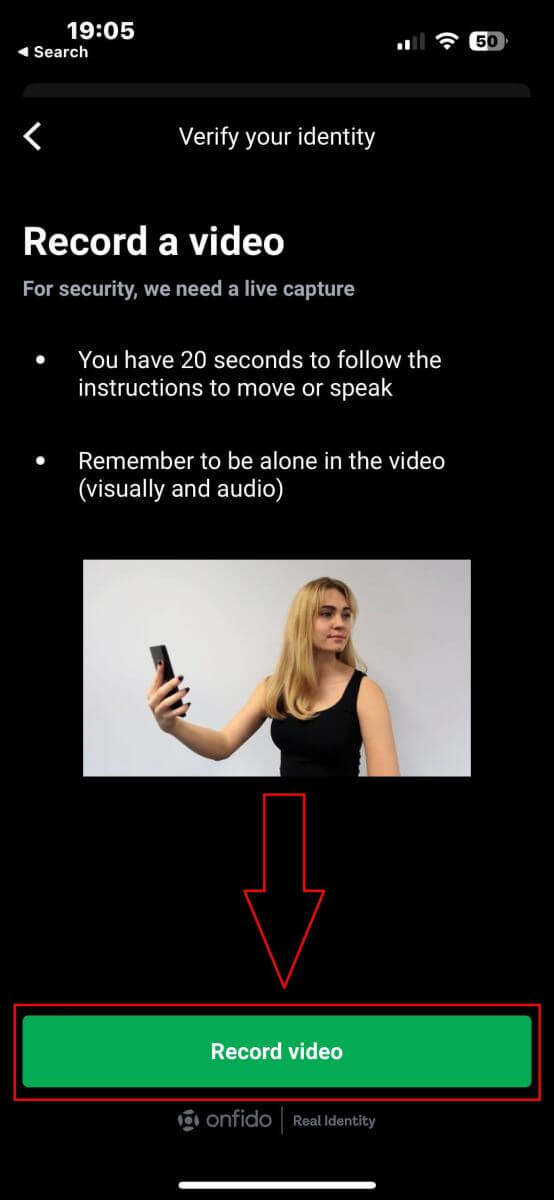
次の画面では、楕円の中に顔を収め、必要に応じて顔を傾けたり左右に回したりするなど、システムの指示に従ってください。プロセスの一環として、いくつかの単語や数字を話すように求められることもあります。
アクションを完了すると、システムはデータ検証のためにビデオを保存します。続行するには、「ビデオをアップロード」を選択してください。システムがデータを処理して検証するまで、約 5 ~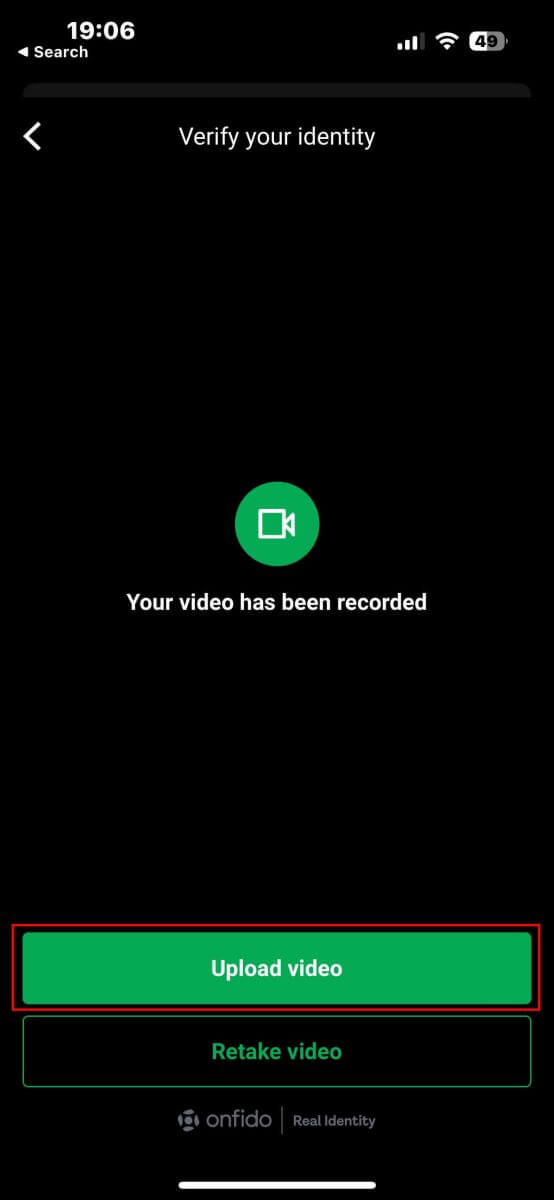
10 分お待ちください。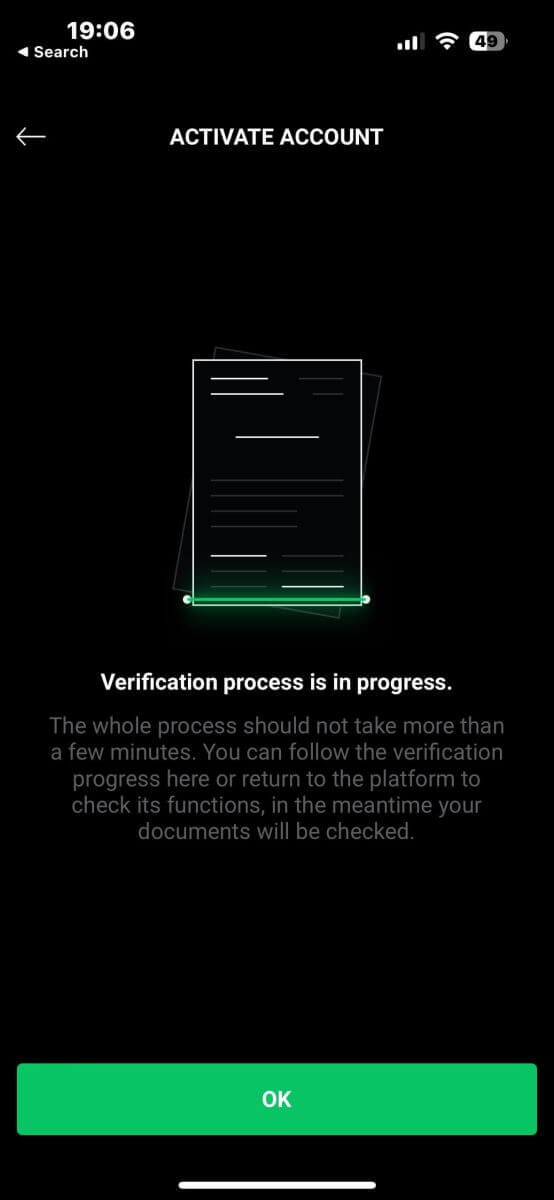
最後に、検証が成功した場合、システムから結果が通知され、アカウントがアクティブ化されます。
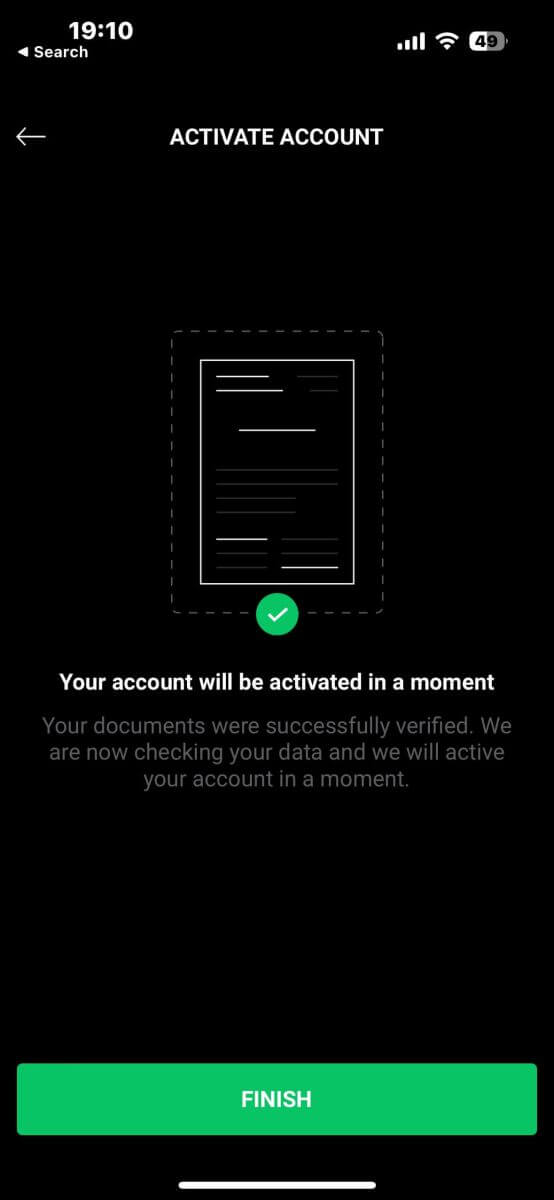
XTB でアカウントを確認する方法 [アプリ]
まず、モバイル デバイスでアプリ ストアを起動します ( iOS デバイスの場合はApp Store 、 Android デバイスの場合はGoogle Play ストアの両方を使用できます)。次に、検索バーを使用して「XTB Online Investing」
を検索し、アプリをダウンロードします。
ダウンロードが完了したら、携帯電話でアプリを開きます。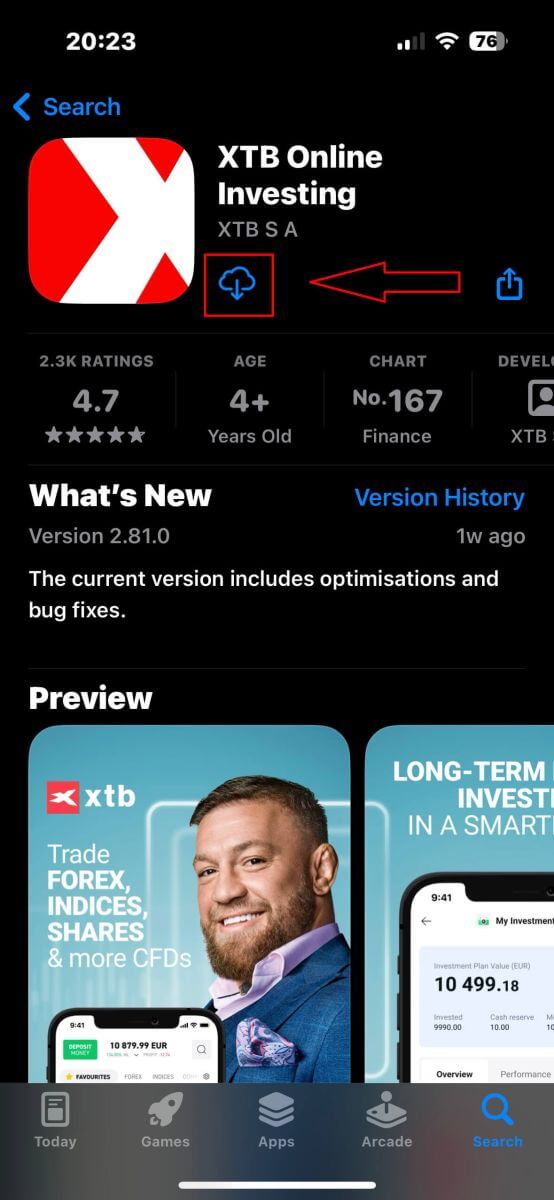
XTB にまだアカウントを登録していない場合は、「リアルアカウントを開く」を選択し、この記事「XTB にアカウントを登録する方法」に記載されている手順を参照してください。
すでにアカウントをお持ちの場合は、「ログイン」を選択すると、ログイン ページに移動します。
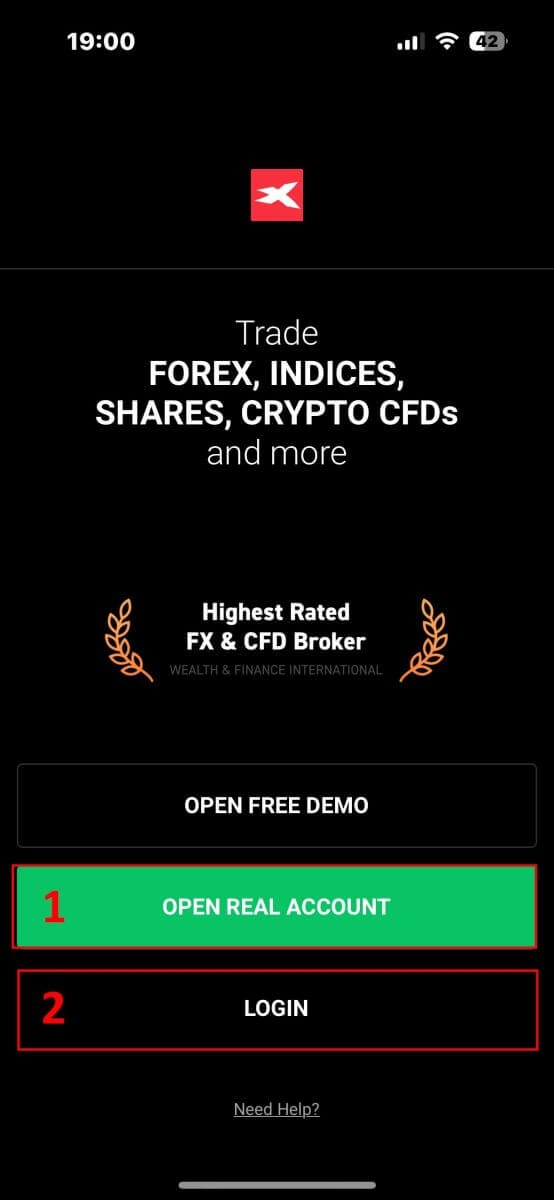
ログインページで、指定されたフィールドに登録したアカウントのログイン資格情報を入力し、「ログイン」をクリックして続行してください。
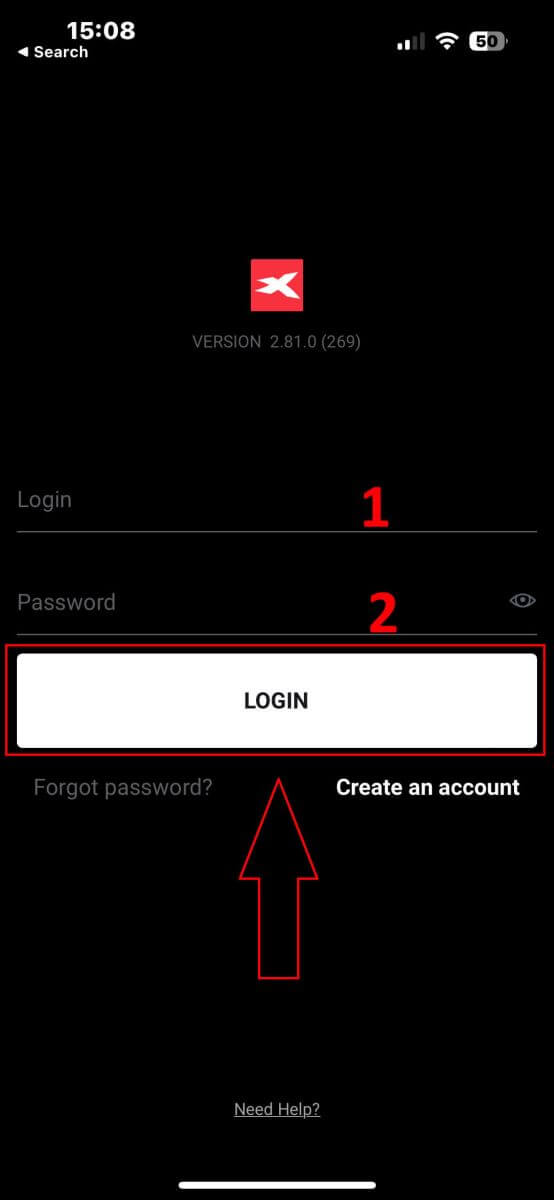
次に、ホームページで画面の右上隅にある「アカウントを確認」ボタンをクリックして、アカウントの確認プロセスを開始します。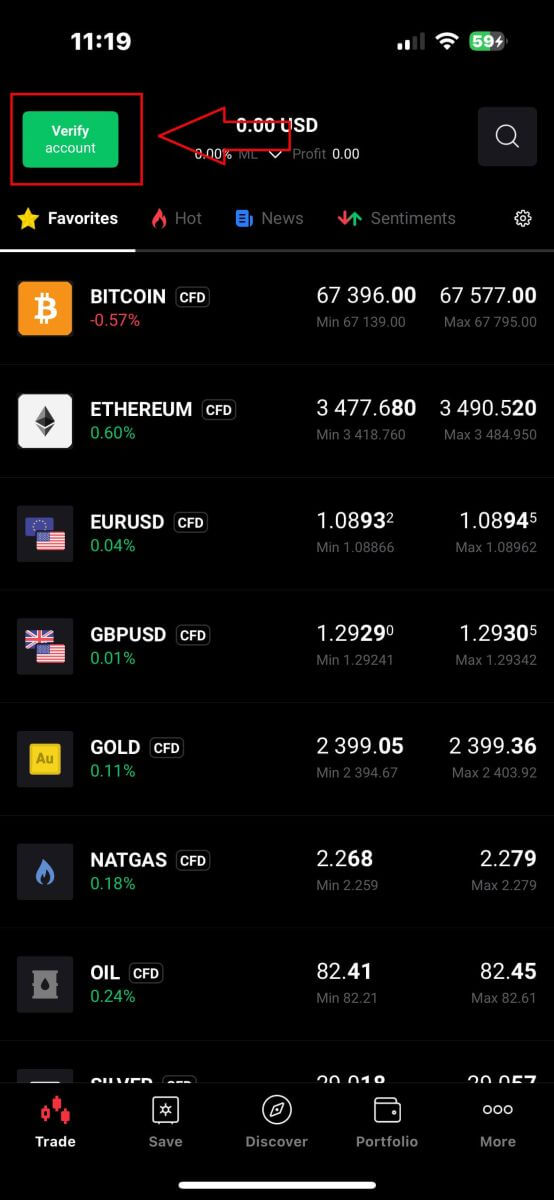
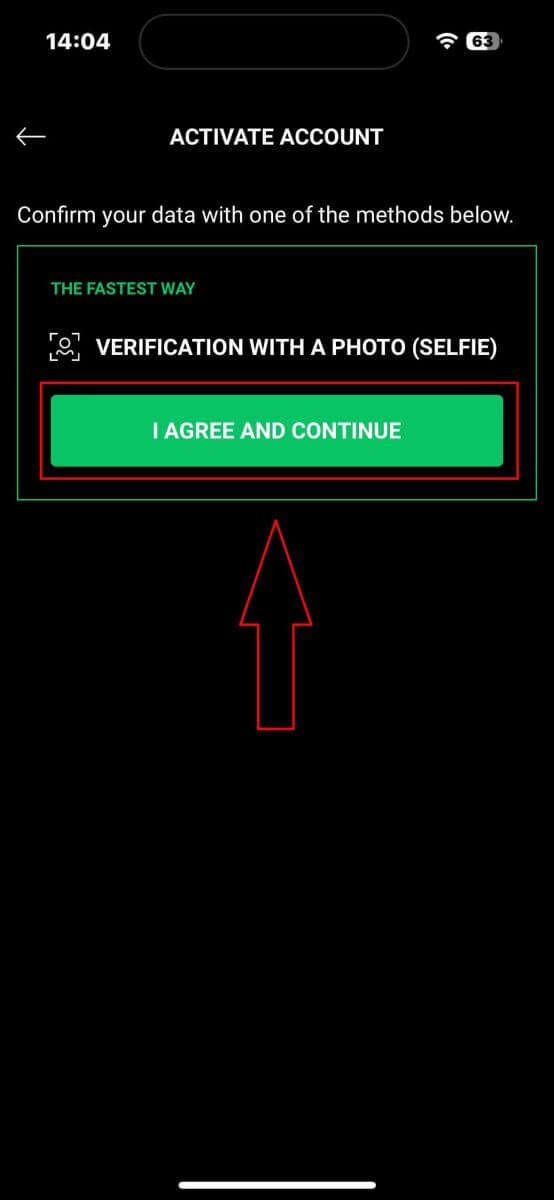
まず、マイクやカメラなど、検証プロセスに不可欠な機能を有効にする必要があります。
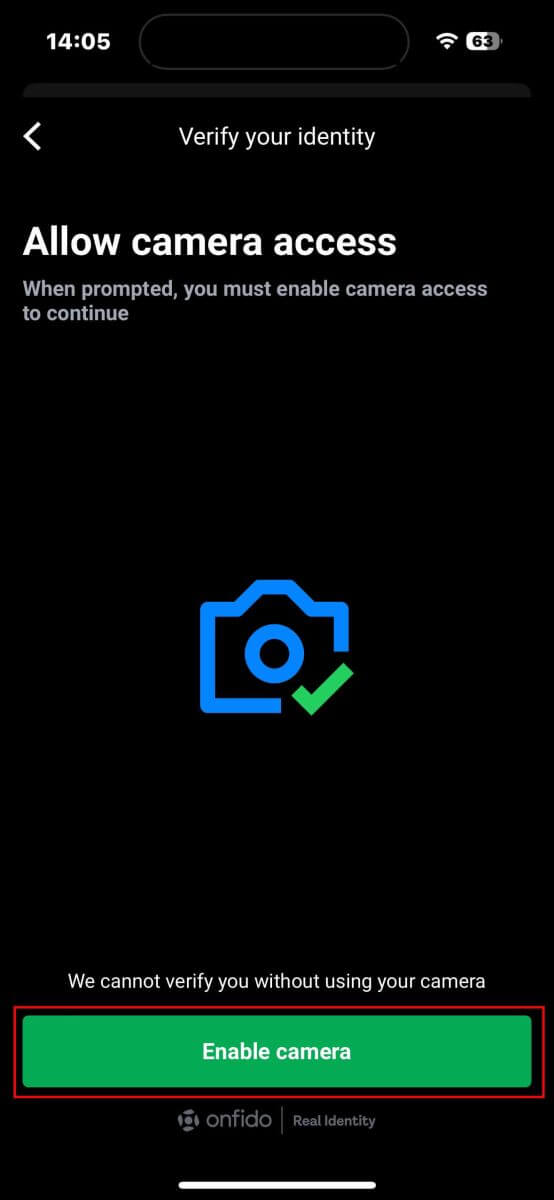
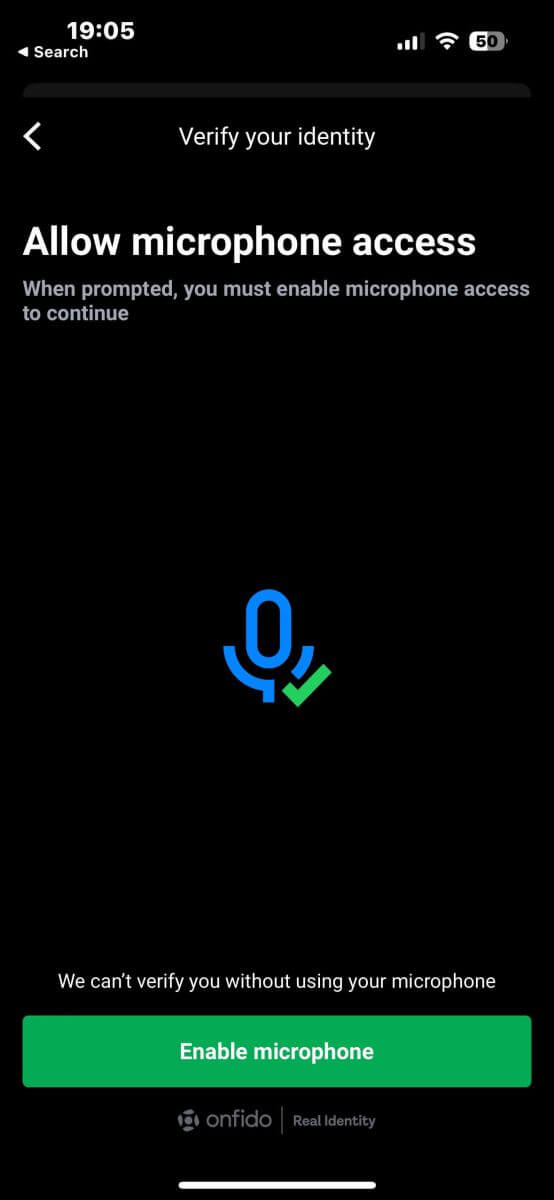
身分証明書。
パスポート。
居住許可。
運転免許証。
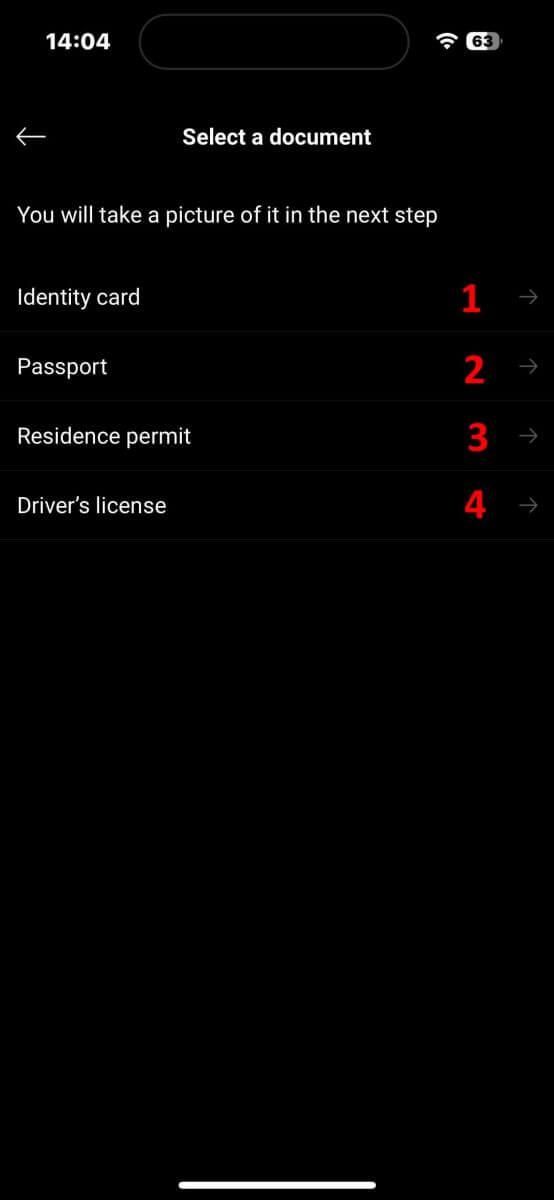
次の画面のドキュメントスキャン手順で、ドキュメントが鮮明でフレーム内にできるだけ近い位置にあることを確認してください。キャプチャボタンを自分で押すか、ドキュメントが基準を満たしたらシステムが自動的に写真をキャプチャするようにすることができます。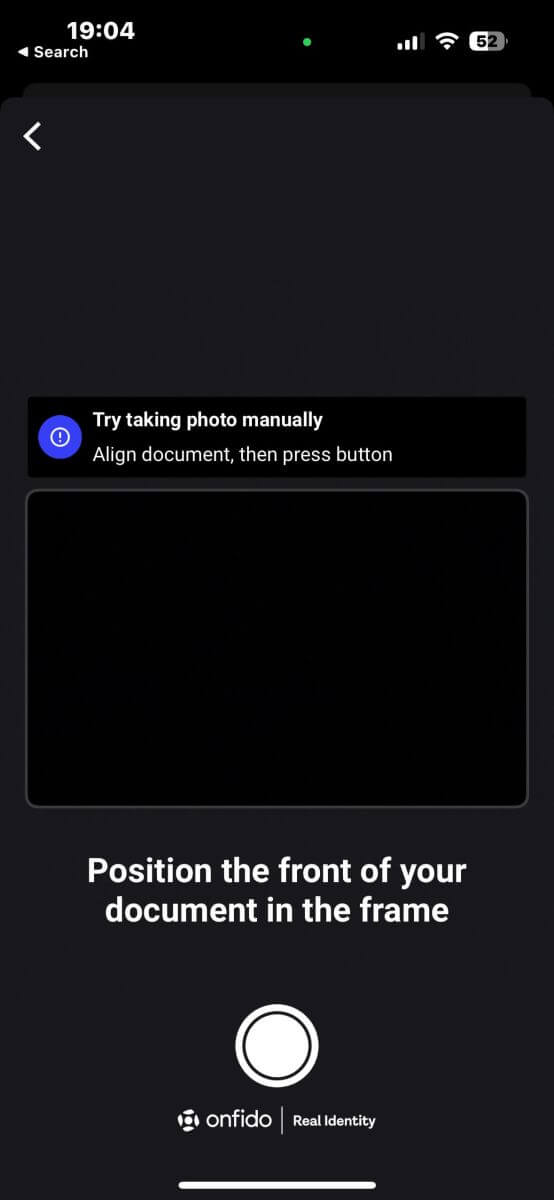
写真のキャプチャに成功したら、「写真を送信」を選択して続行します。ドキュメントに複数の面がある場合は、ドキュメントの各面に対してこの手順を繰り返します。
ドキュメントの詳細が鮮明で読みやすく、ぼやけたり反射したりしていないことを確認します。
次のステップはビデオ検証です。指示に従って 20 秒間動いて話します。「ビデオを録画」をタップして開始します。
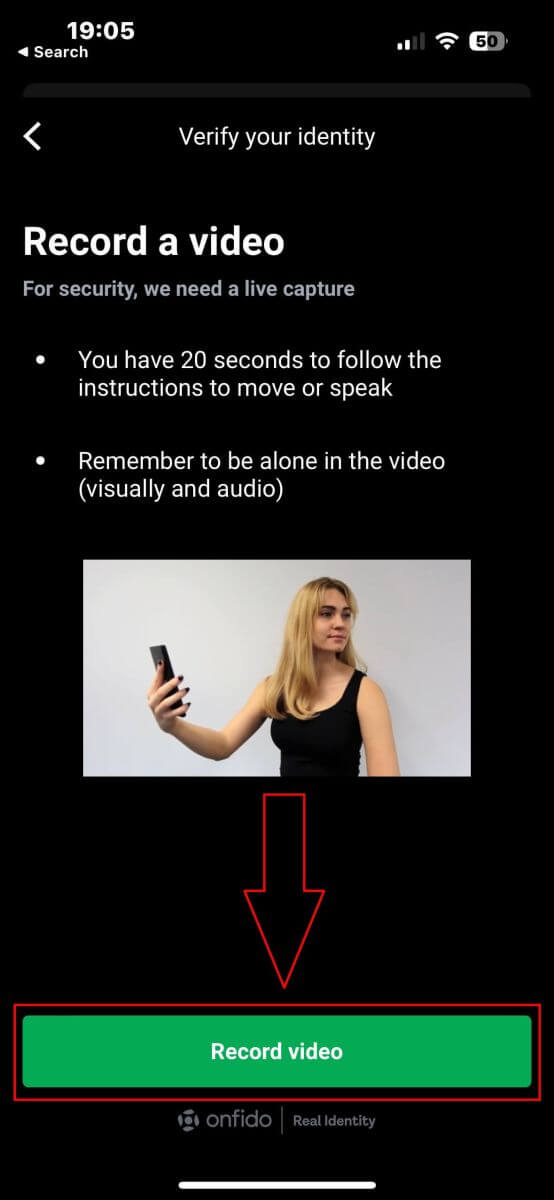
次の画面では、顔が楕円形内に収まっていることを確認し、顔を傾けたり左右に回したりすることを含むシステムの指示に従ってください。検証プロセスの一環として、いくつかの単語や数字を話すように求められることもあります。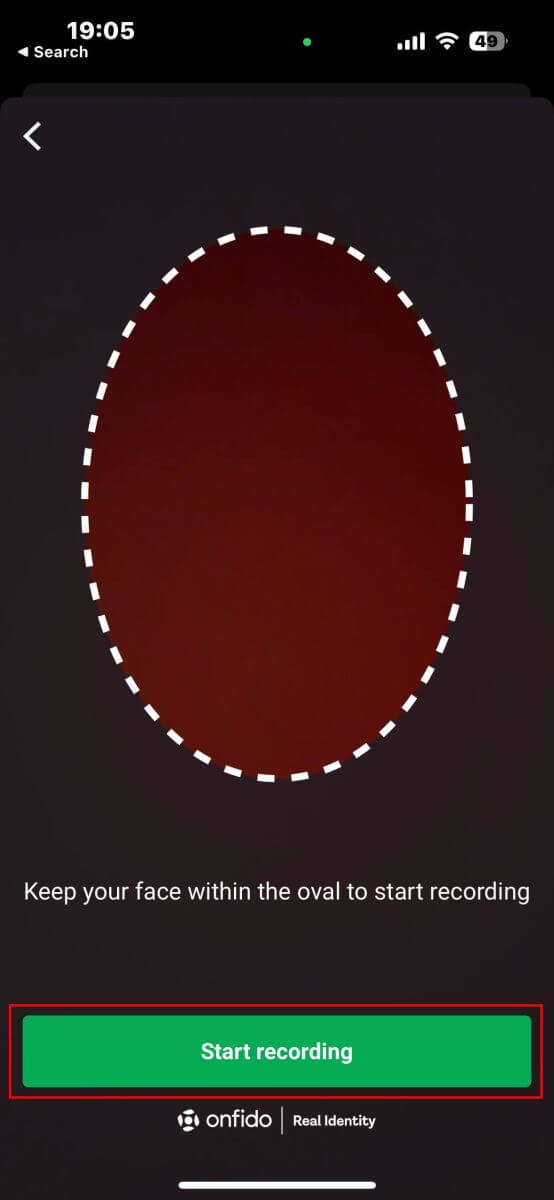
必要な操作を実行すると、システムはデータ検証のためにビデオを保存します。続行するには、「ビデオをアップロード」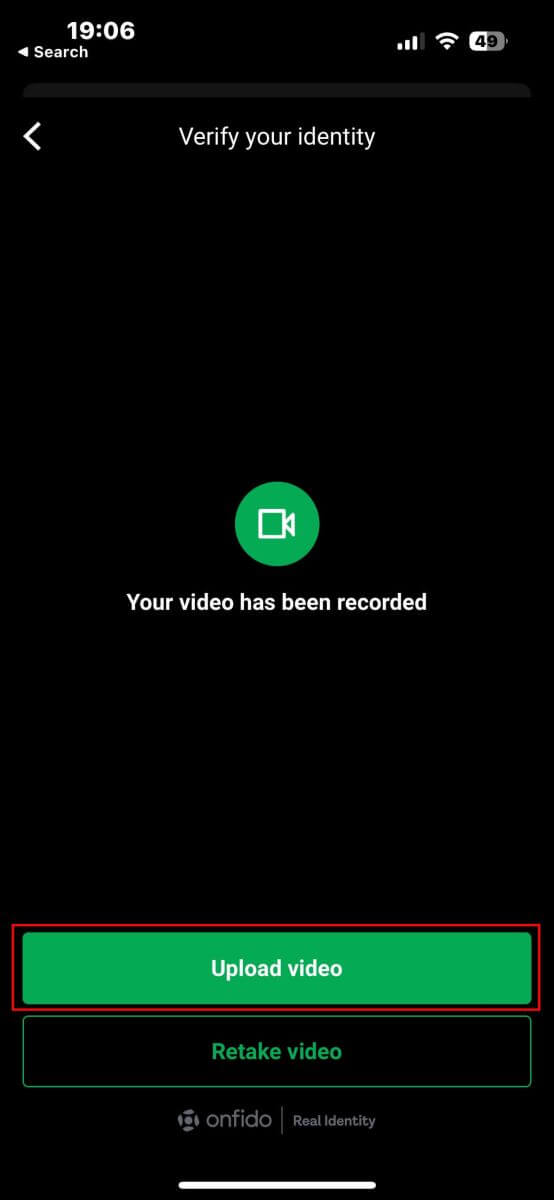
をクリックしてください。
システムがデータを処理して検証するまで 5 ~ 10 分お待ちください。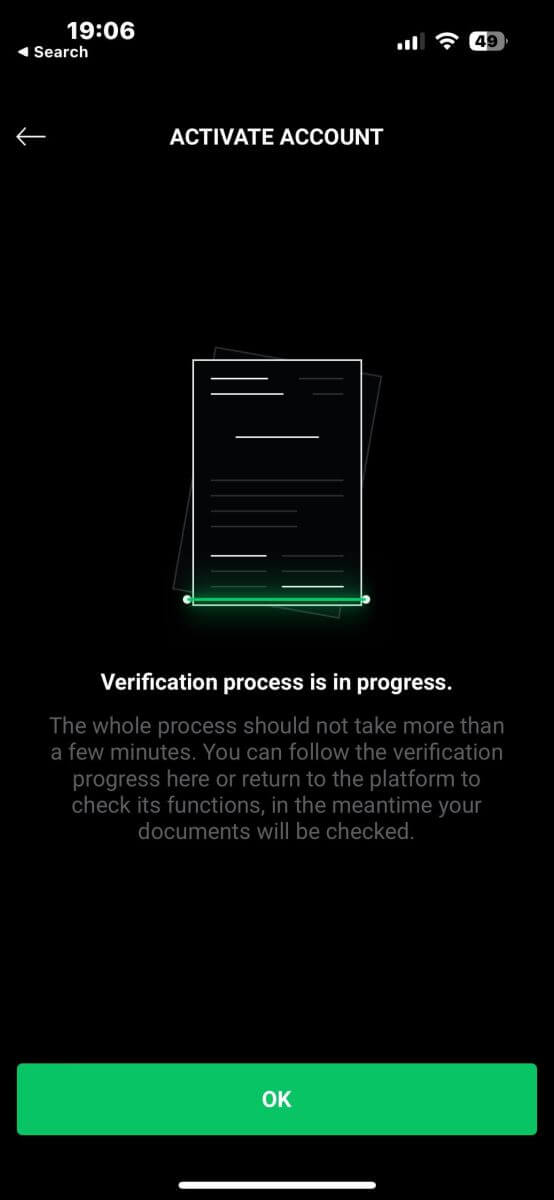
検証プロセスが完了すると、システムから結果が通知され、すべてが成功した場合はアカウントがアクティブ化されます。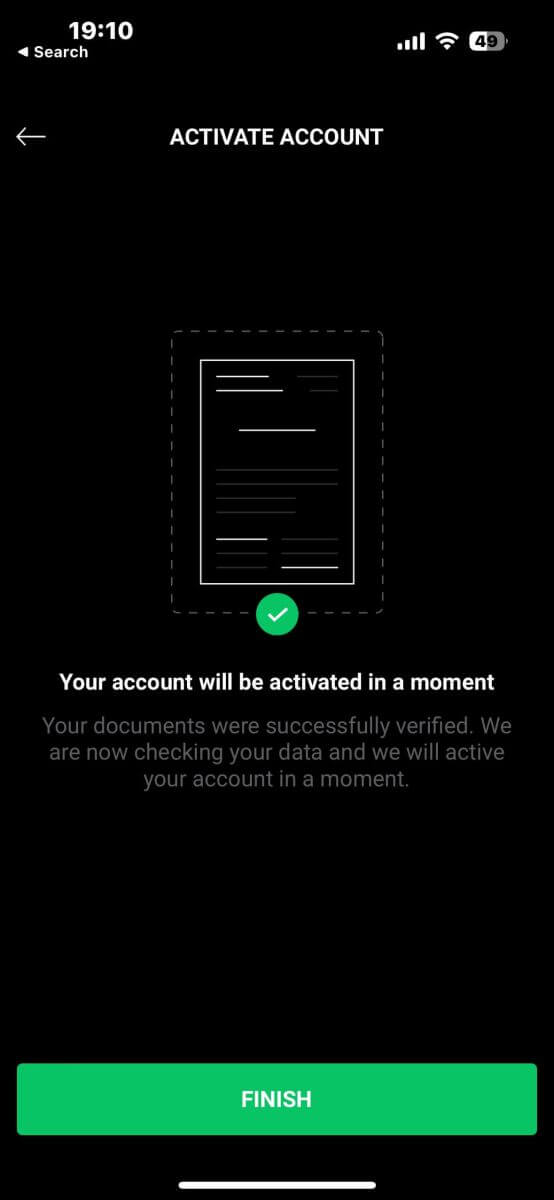
よくある質問(FAQ)
補足証明書情報を提供する必要があるのはなぜですか?
まれに、自撮り写真が提出した身分証明書と一致しない場合、手動確認のために追加の書類が必要になることがあります。このプロセスには数日かかる場合があることにご注意ください。XTB はユーザーの資金を保護するために徹底した本人確認手段を採用しているため、情報入力プロセス中に提出する書類が指定されたすべての要件を満たしていることを確認することが重要です。
アカウント管理ページの機能
XTB アカウント管理ページは、お客様が投資口座を管理し、投資の入金や引き出しを行えるハブです。アカウント管理ページでは、個人情報の編集、通知の設定、フィードバックの送信、引き出しのために銀行口座への追加登録を行うこともできます。
苦情を提出するにはどうすればいいですか?
XTB の活動において困難に遭遇した場合は、当社に苦情を申し立てる権利があります。
苦情は、アカウント管理ページのフォームを使用して提出できます。
苦情セクションに入ったら、苦情を申し立てる問題を選択し、必要な情報をすべて入力してください。
規則に従い、苦情は提出日から 30 日以内に処理されます。ただし、弊社では苦情に対して常に 7 営業日以内に回答するよう努めています。
結論: XTB による登録と検証の合理化
XTB アカウントの登録と確認は、簡単で効率的なプロセスになるように設計されています。登録手順は迅速で、最小限の労力でアカウントを作成できます。確認により、アカウントが安全で準拠していることが保証され、信頼性の高い取引環境が提供されます。XTB のユーザーフレンドリーなインターフェイスと堅牢なセキュリティ機能を組み合わせることで、自信を持ってスムーズに取引を開始できます。プロセス全体を通じて効率的なサポートを提供する XTB では、アカウントを簡単に立ち上げて実行できるため、取引の目標に集中できます。


